7.Prometheus 监控技术与实践 --- 可视化
Posted enlyhua
tags:
篇首语:本文由小常识网(cha138.com)小编为大家整理,主要介绍了7.Prometheus 监控技术与实践 --- 可视化相关的知识,希望对你有一定的参考价值。
第7章 可视化
7.1 概述
Grafana 是一款比较流行的开源时间序列分析与可视化工具。
7.2 Grafana安装
7.2.1 在CentOS上安装
1.yum 方式安装
vim /etc/yum.repos.d/grafana.repo
[grafana]
name=grafana
baseurl=https://packagecloud.io/grafana/stable/el/7/$basearch
repo_gpgcheck=1
enabled=1
gpgcheck=1
gpgkey=https://packagecloud.io/pgp.key
httsp://grafanarel.s3.amazonaws.com/RPM-GPG-KEY-grafana
sslverify=1
sslcacert=/etc/pki/tls/certs/ca-bundle.crt
yum makecache
yum -y install grafana
2.rpm 方式安装
wget https://dl.grafana.com/oss/release/grafana-6.4.4-1.x86_64.rpm
rpm -ivh grafana-6.4.4-1.x86_64.rpm
http://192.168.31.139:3000/login
//官网最新版本
https://grafana.com/grafana/download?edition=oss
wget https://dl.grafana.com/oss/release/grafana-8.1.0-1.x86_64.rpm
sudo yum install grafana-8.1.0-1.x86_64.rpm
7.2.2 在Windows上安装
7.2.3 使用Docker安装
//快速安装
docker run -p 3000:3000 grafana/grafana
//指定域名
docker run -p 3000:3000 --name=grafana -e "GF_SERVER_ROOT_URL=http://grafana.server.name" -e "GF_SECURITY_ADMIN_PASSWORD=密码" grafana/grafana
快速安装是不推荐的,因为容器设置不支持grafana数据持久化。使用 docker valume 命令进行数据持久化,将数据存储到宿主主机路径为 /data/docker/grafana_db 的目录下:
mkdir -p /data/docker/grafana_db
docker run -p 3000:3000 --name=grafana --user root -v /data/docker/grafana_db:/var/lib/grafana grafana/grafana
7.3 Grafana基本概念
1.数据源(Data Source)
grafana 支持多种不同类型的时序数据库(即数据源),每个数据源都有一个特定的查询编辑器,编辑器针对特定数据源公开的特性和功能进行了自定义。
2.组织(Organization)
grafana 支持多个组织,以支持各种部署模型,包括使用单个grafana实例为多个可能不受信任的组织提供服务。在许多情况下,grafana将部署在一个组织中。每个组织可以
拥有一个或者多个数据源。
3.用户(User)
用户是grafana中指定的使用者账户。一个用户可以隶属于一个或者多个组织,可以通过角色为其分配不同级别的权限。
4.面板(Panel)
面板是grafana最基本的可视化模块。每个面板提供一个查询编辑器,可以利用查询编辑器创建出比较完美的展示图标。
5.行(Row)
行是grafana在仪表盘界面的逻辑分区器,用于将多个面板组合在一起进行管理。
6.查询编辑器(Query Editor)
查询编辑器可以理解为语句管理,每个面板都提供一个Query Editor,可以编写语句实时有效的控制面展示不同的图表。
7.仪表盘(Dashboard)
仪表盘是grafana用来展示图表的核心部分,由一组或多个面板组成并排列成一行或多行,从而实现各种各样的面板。通俗的说,仪表盘就是管理各种被监控指标图表的集合地,
视觉上就是由Row和图表的Panel组成。
7.4 Prometheus数据源
7.4.1 数据源添加
1.点击 "add data source"
2.在设置页码填写必要的内容
URL,指定可以访问的 prometheus 的 httl url,注意端口。
3.Sava & Test
4.Back
5.创建仪表盘
1.Data Source/Prometheus,选择 Dashboards
2.点击 "Prometheus 2.0 Stats" 对应的 Import,导入 Grafana 自带的 prometheus 仪表盘。
3.再次点击 "Prometheus 2.0 Stats",可以看到 prometheus 监控页面。
7.4.2 页面UI说明
导航栏的说明:
1.创建新的 Dashboard 仪表盘,仪表盘文件夹,从文件或Grafana.com导入仪表盘
2.返回系统首页(Home)
3.创建告警规则,告警通知方法
4.查看和创建数据源,用户,用户组,插件等
顶部工具栏:
1.仪表盘下拉菜单
2.添加新的Panel(面板)
3.开启或者取消当前仪表盘星号标识
4.分享当前仪表盘
5.保存当前仪表盘
6.仪表盘的设置与管理
7.视图模式
8.比较常用的时间控件
9.以步进方式快速增加查看时间范围
7.5 仪表盘导入
7.5.1 Node Exporter仪表盘
1.获取仪表盘
https://grafana.com/grafana/dashboards
2.Copy ID to Clipboard
3.Download JSON
4.导入Node Exporter之前,先在主机上安装饼图插件
grafana-cli plugins install grafana-piechart-panel
ll /var/lib/grafana/plugins
systemctl restart grafana-server.service
仪表盘的导入入口:
1.点击导航图示的 "+"的 "Import"
2.Dashboards => Manage => Import
有3种方法可以加载仪表盘:
1.从官网下载仪表盘json文件到本地,然后将该文件上传到已经部署好的grafana中
2.黏贴Grafana.com仪表盘url或id进行在线导入
3.将仪表盘json文本直接黏贴到文本区域
保存仪表盘:
1.Save to file
2.View JSON
7.5.2 Windows Node仪表盘
7.5.3 mysql仪表盘
1.MySQL Overview
2.MySQL InnoDB Metrics
7.5.4 Redis仪表盘
7.5.5 nginx仪表盘
7.5.6 Blackbox Exporter仪表盘
7.6 定制监控图表
7.6.1 定制仪表盘
1.创建新的仪表盘
a) + => Dashboard => Settings
b) General 选项
c) Variables 选项
2.配置 General 选项
3.配置 Variables 选项
4.仪表盘文件夹
7.6.2 定制面板
面板是grafana最基本的可视化模块。每个面板提供一个查询编辑器,利用查询编辑器可以创建出比较完美的展示图表。
1.Graph 面板
2.Singlestat 面板
3.Heatmap 面板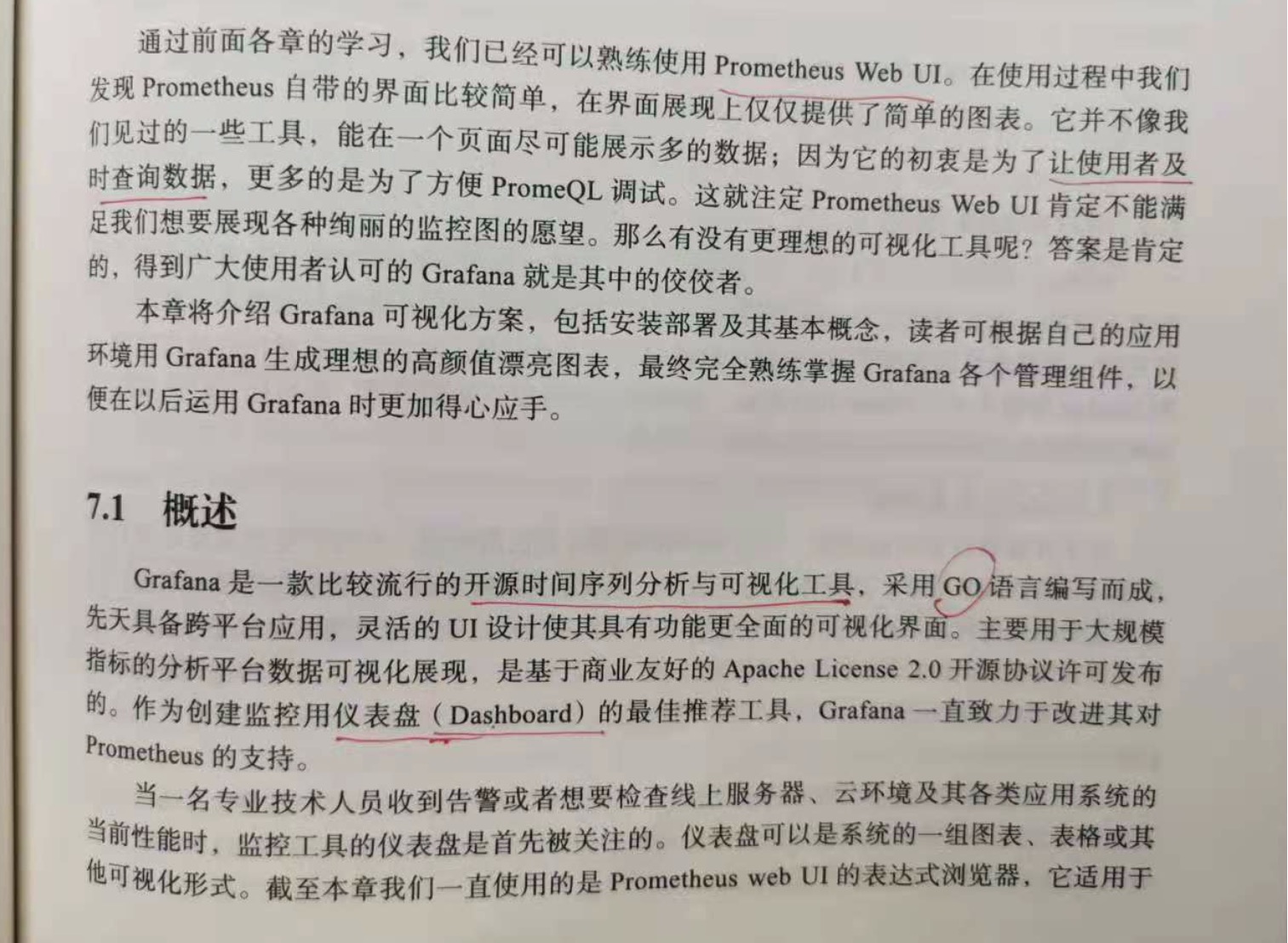
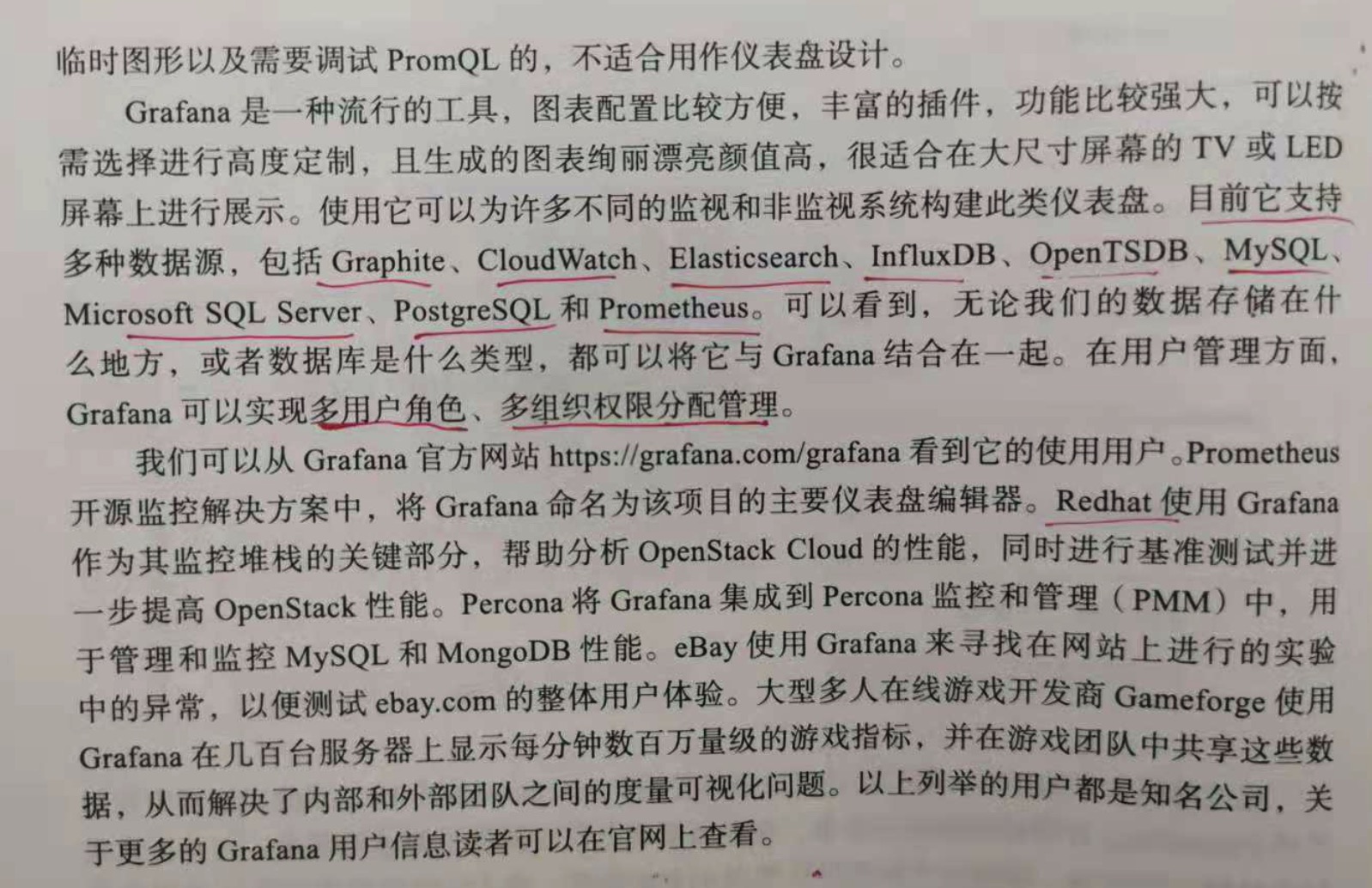
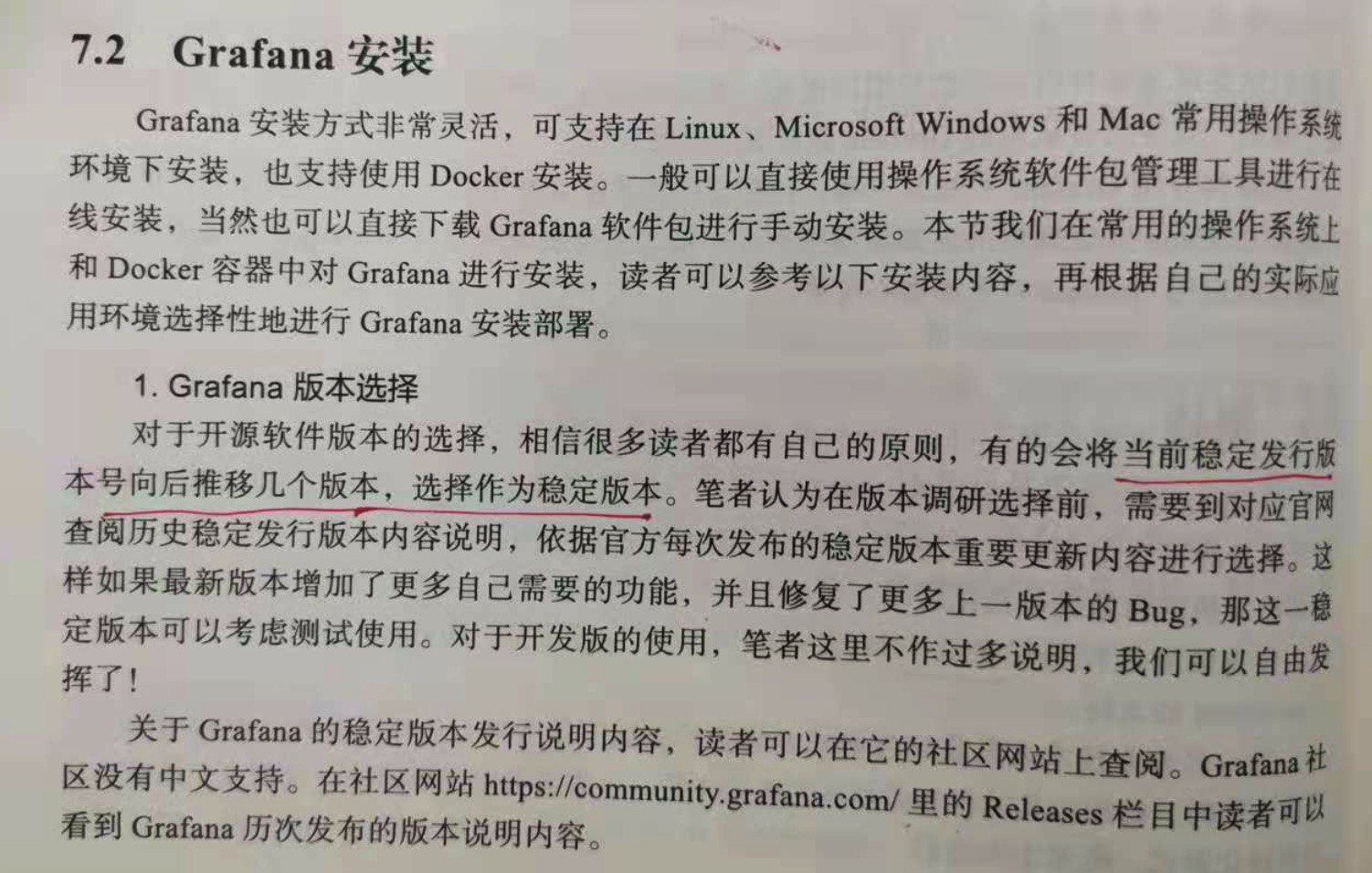

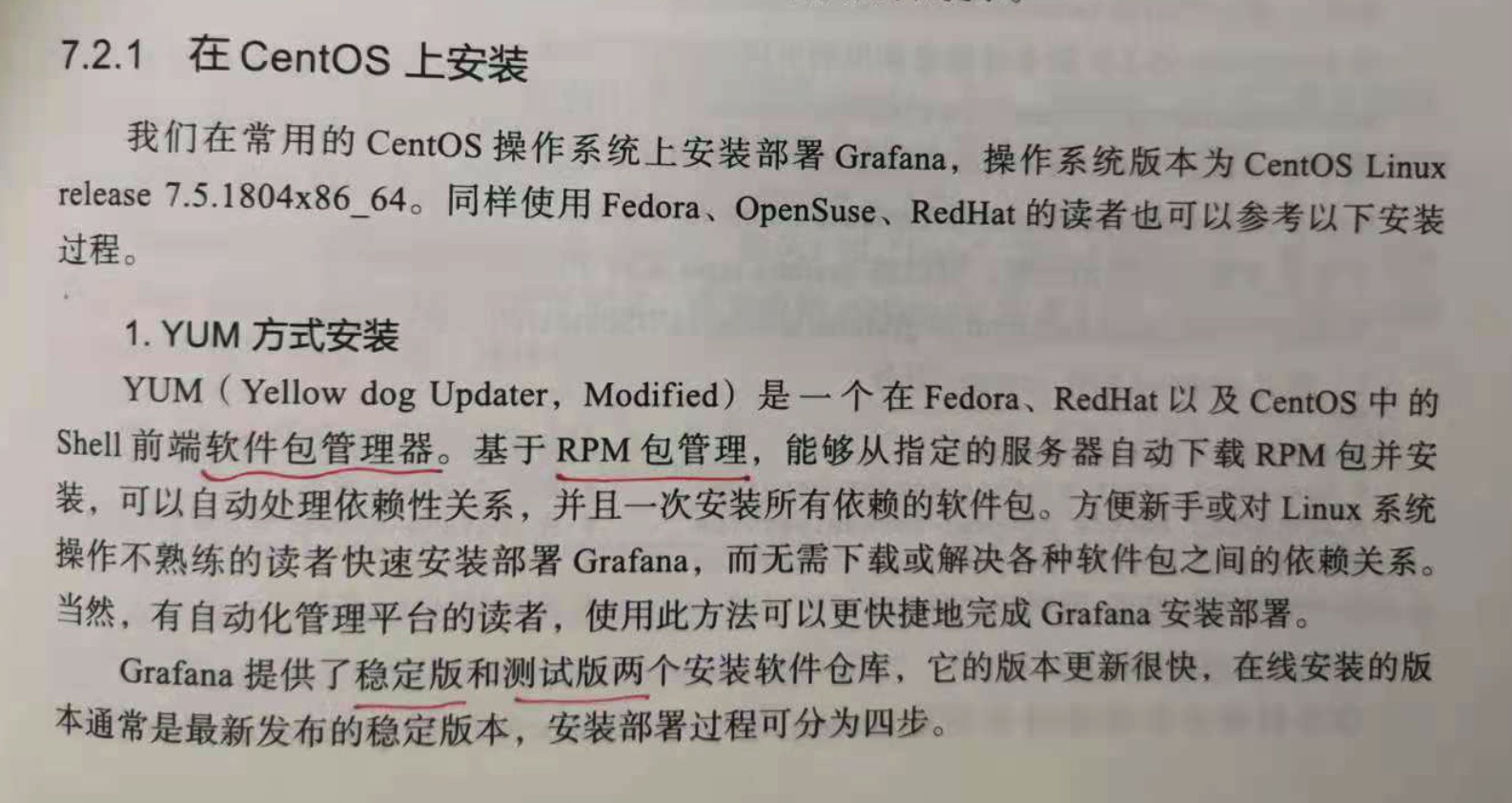
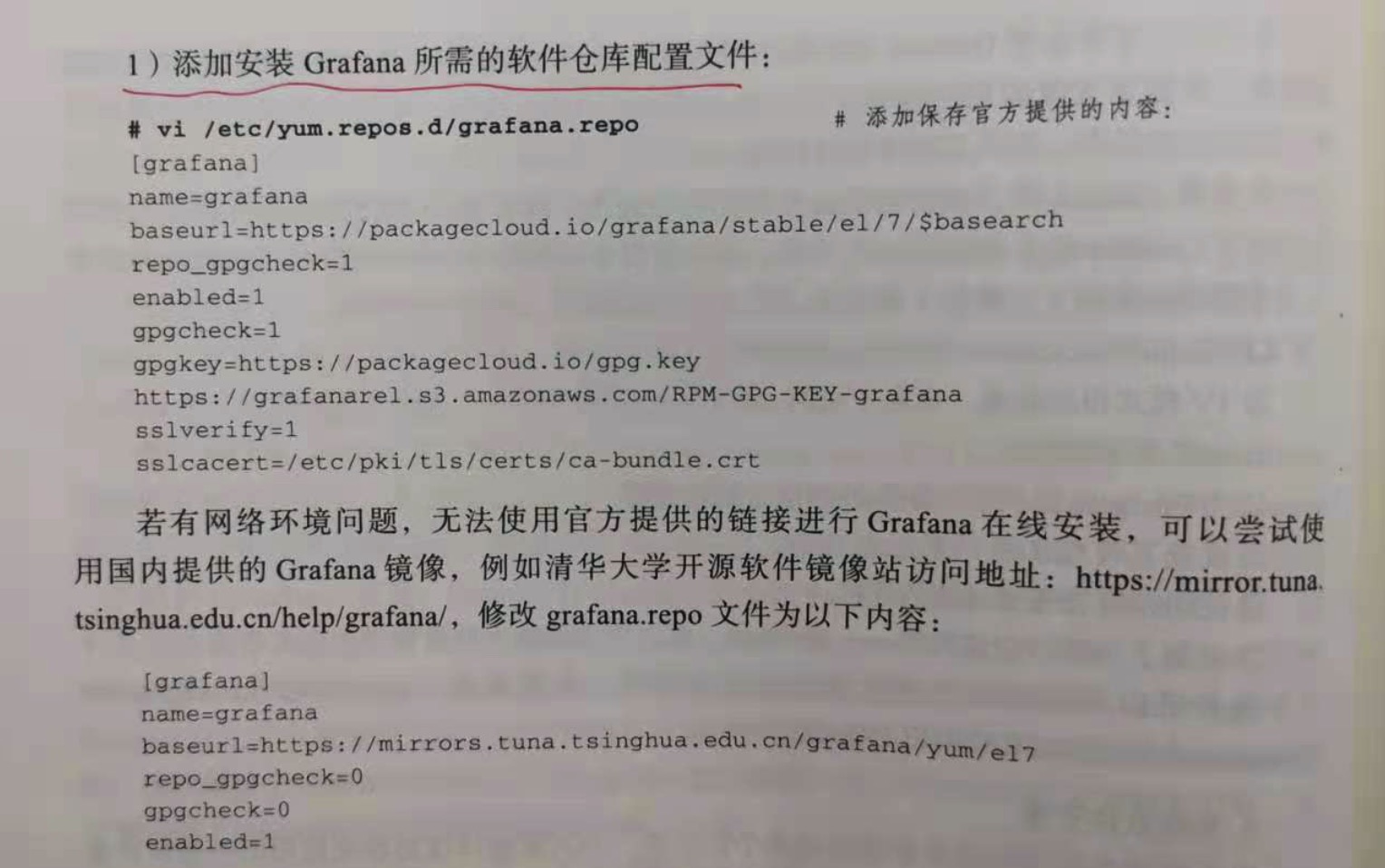

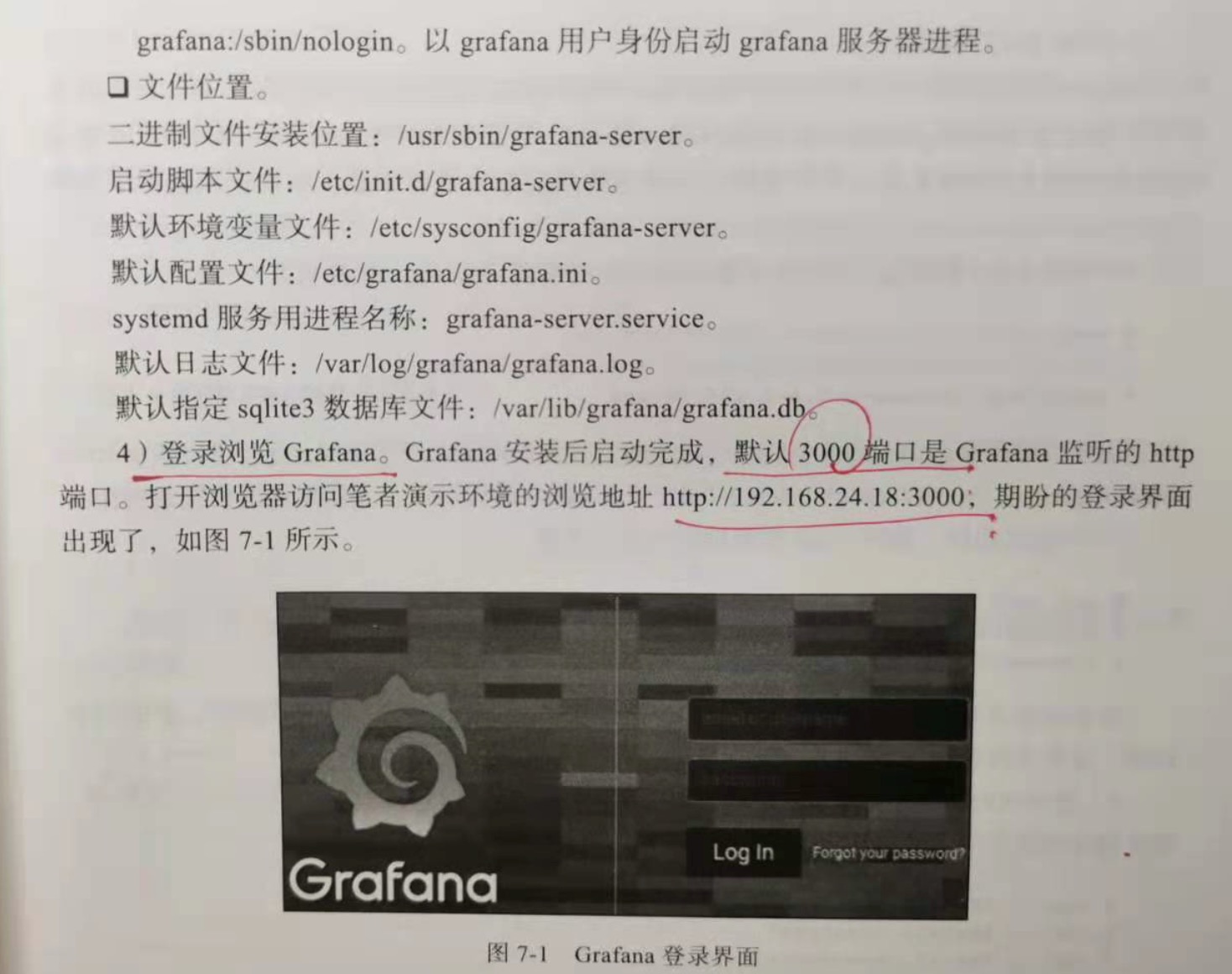
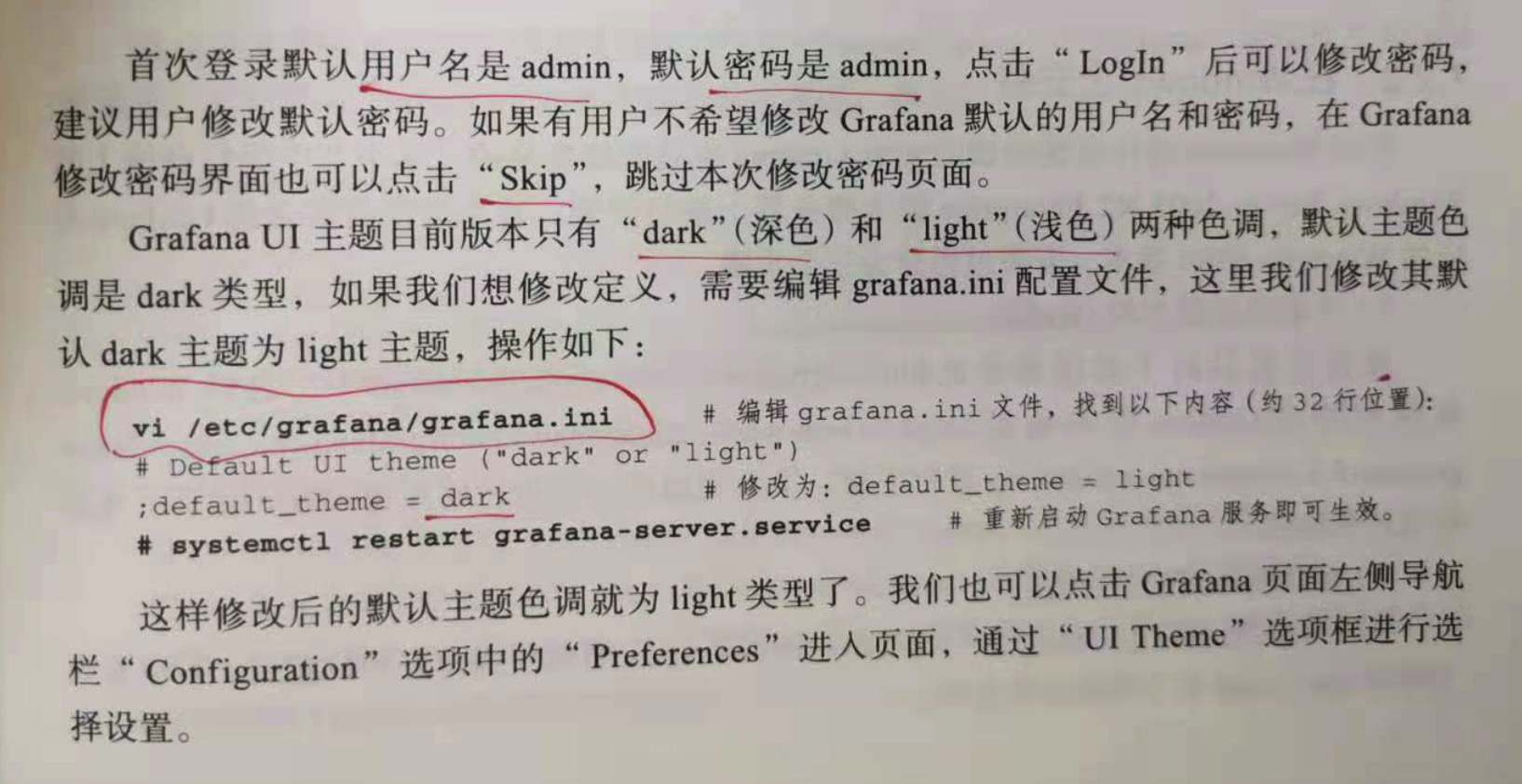

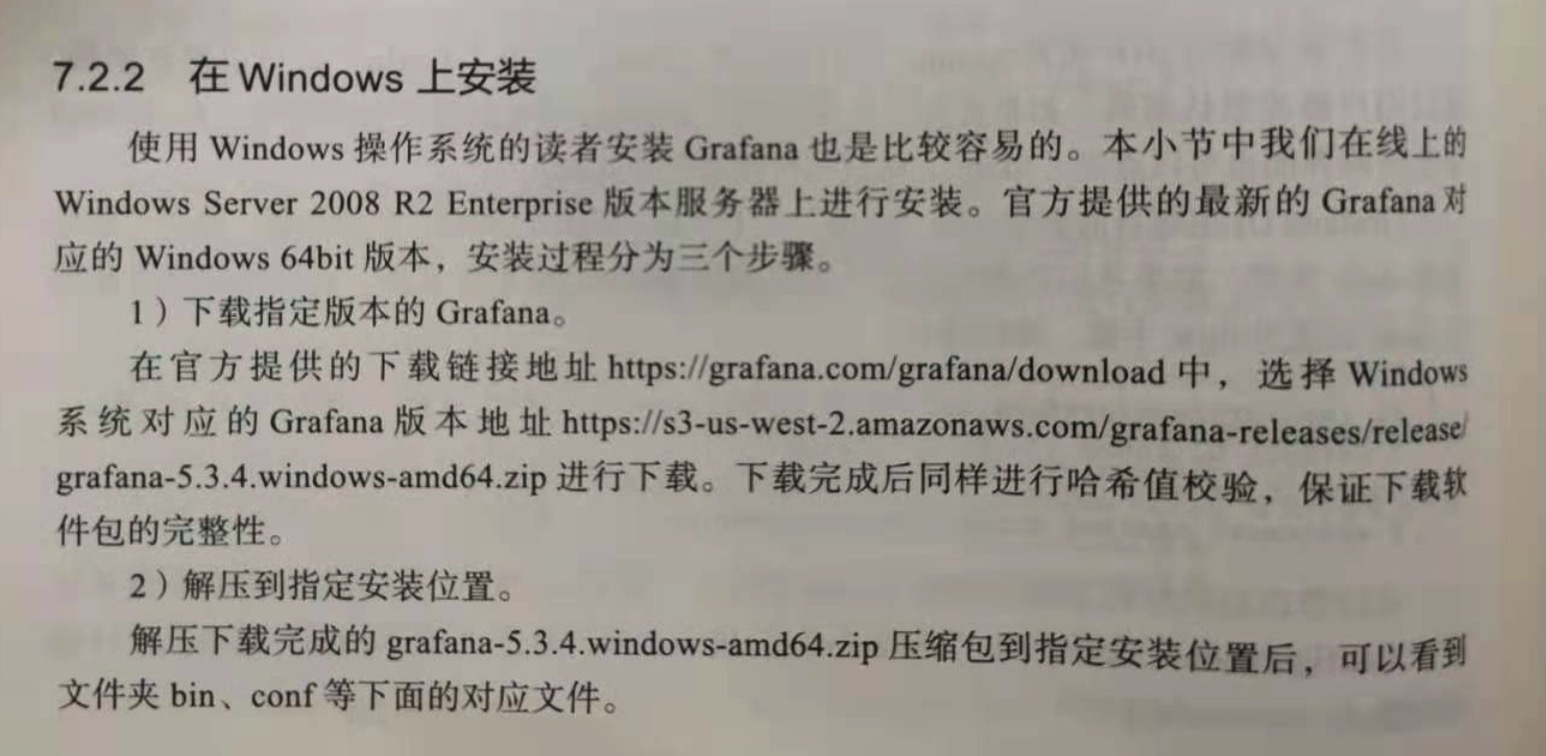

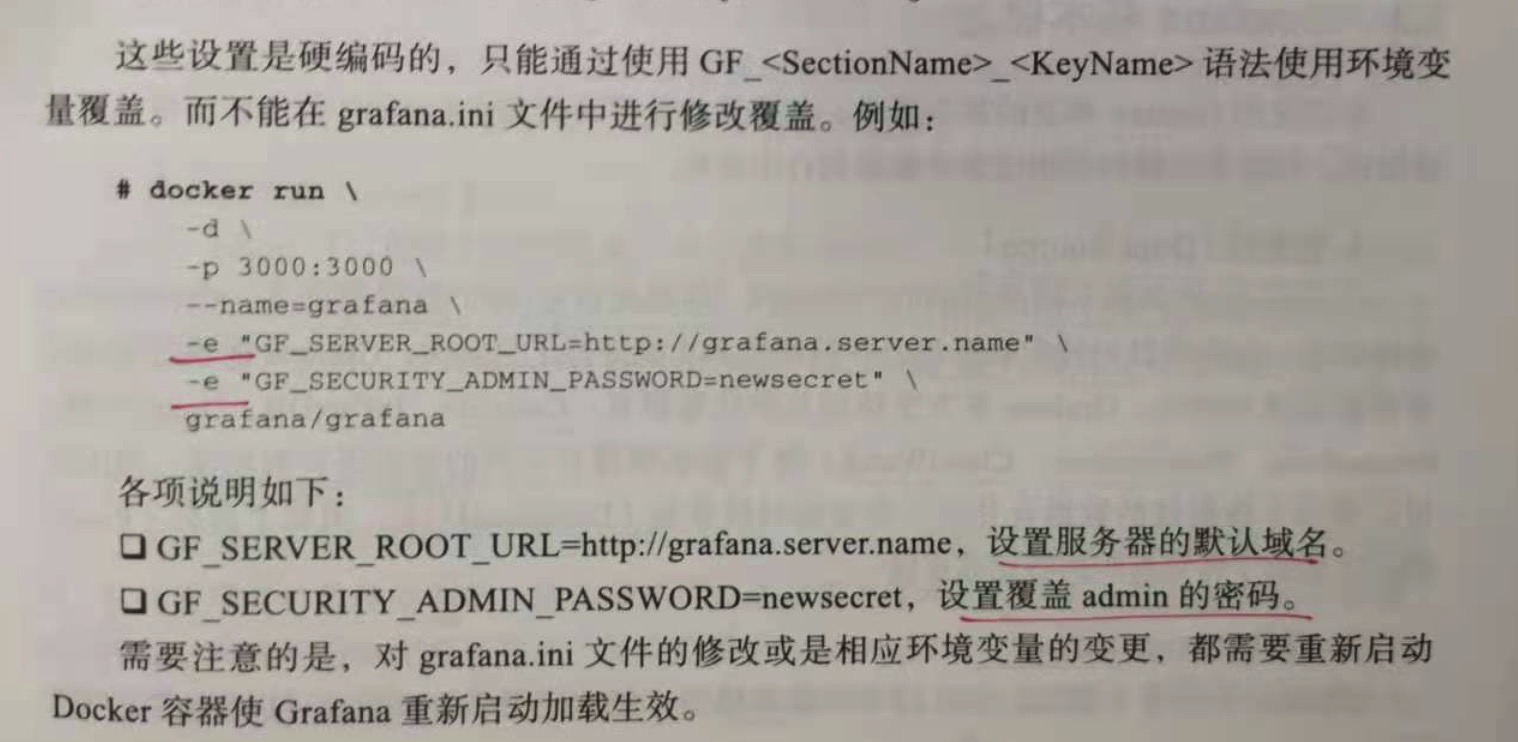

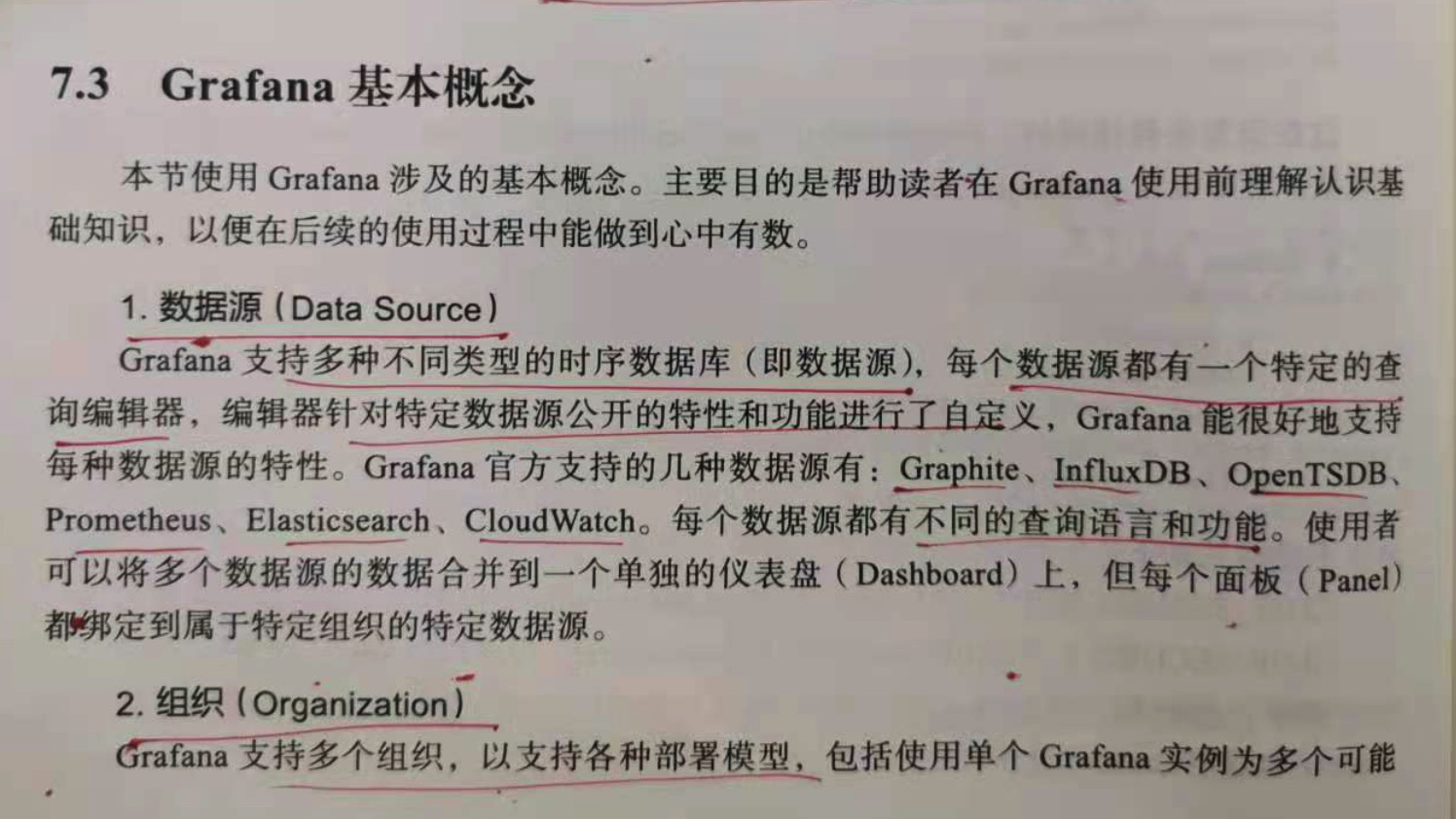

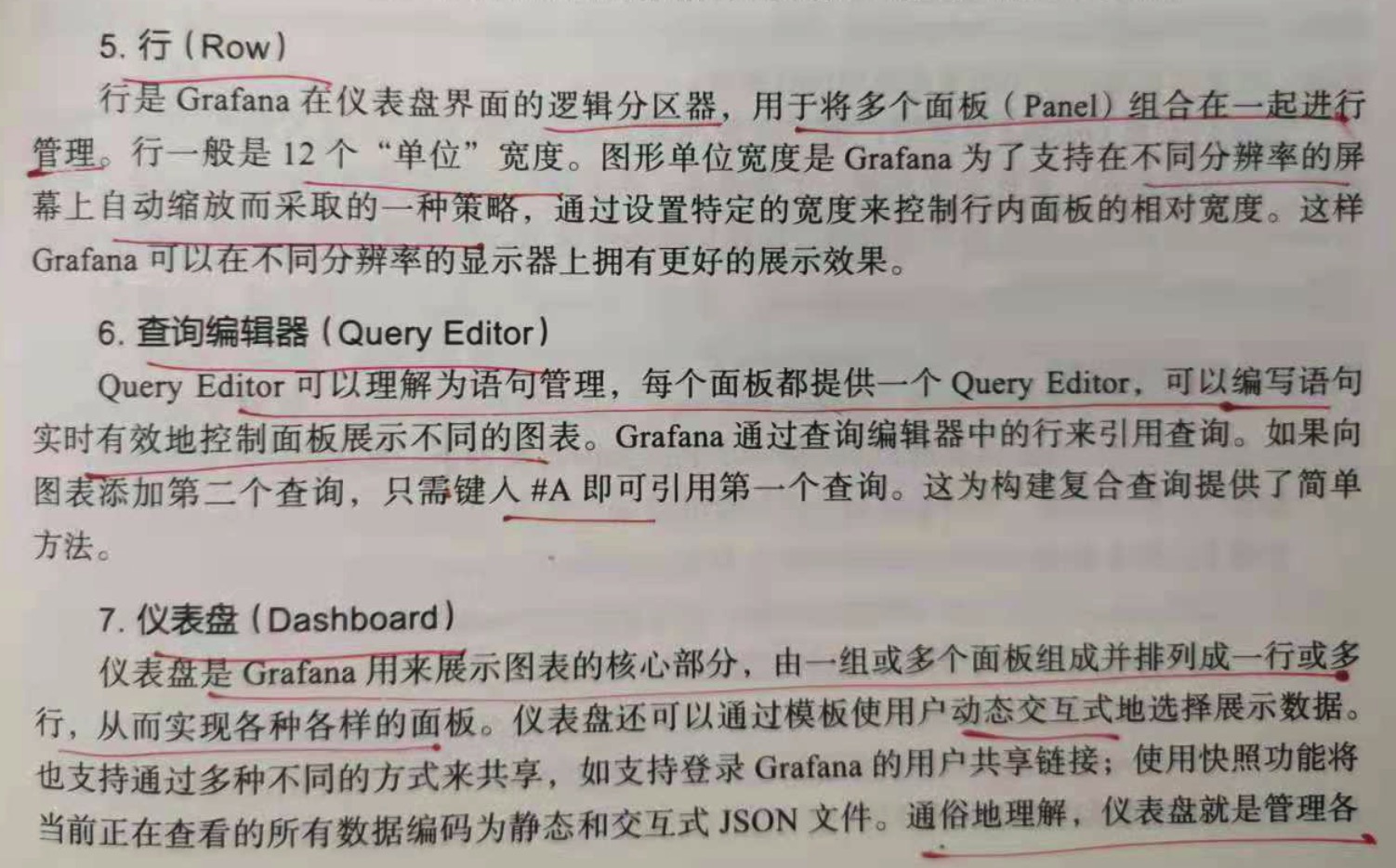

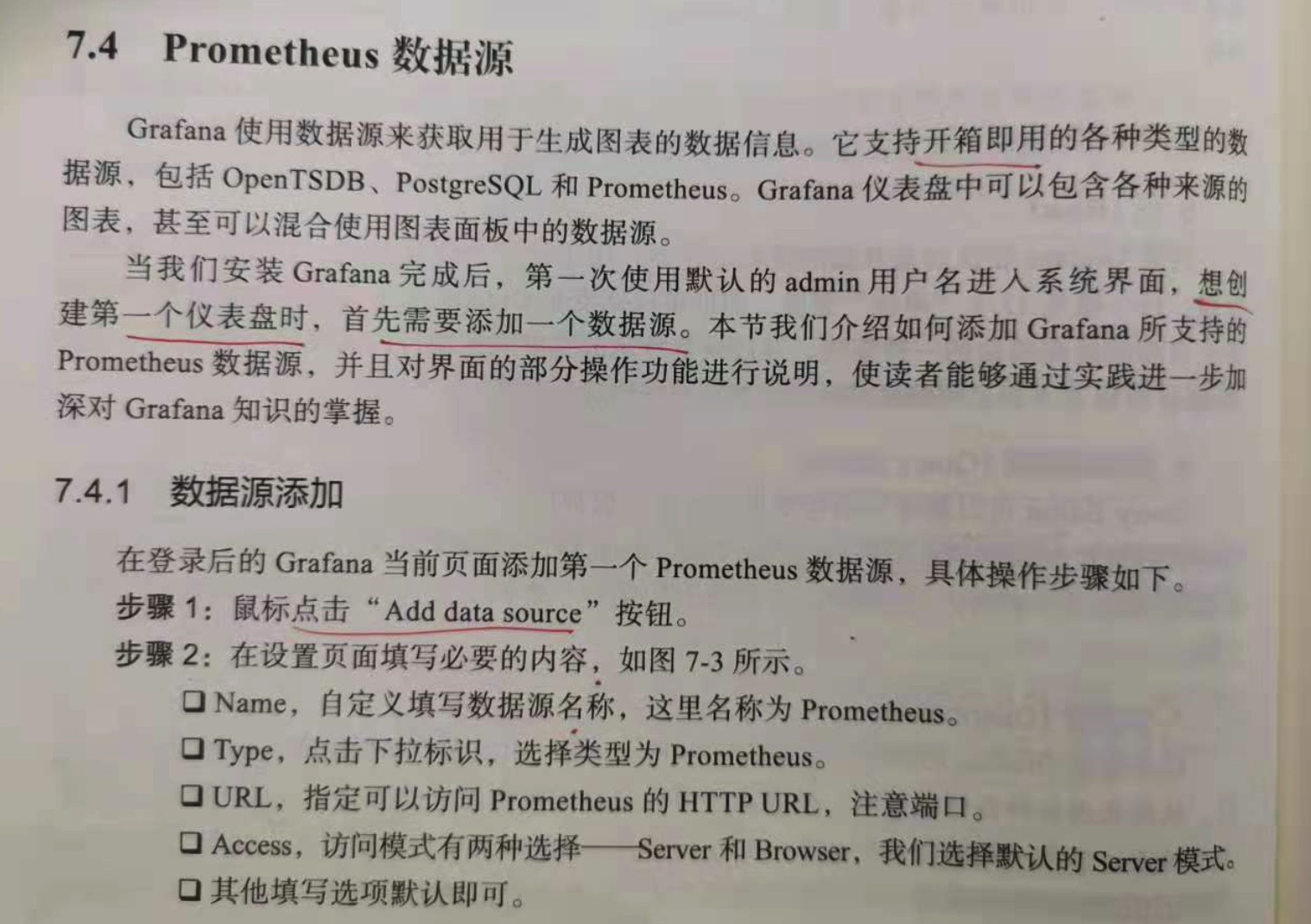
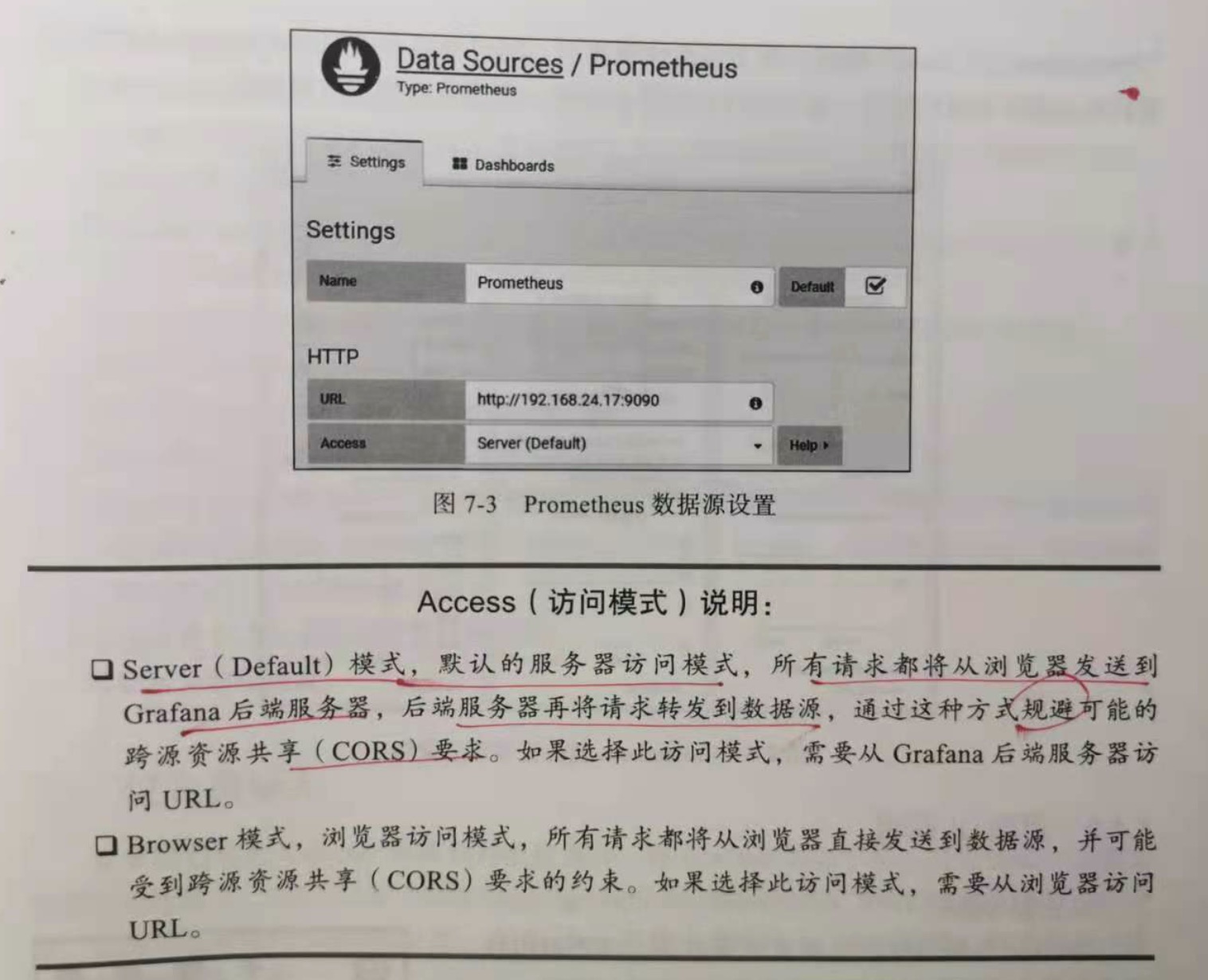
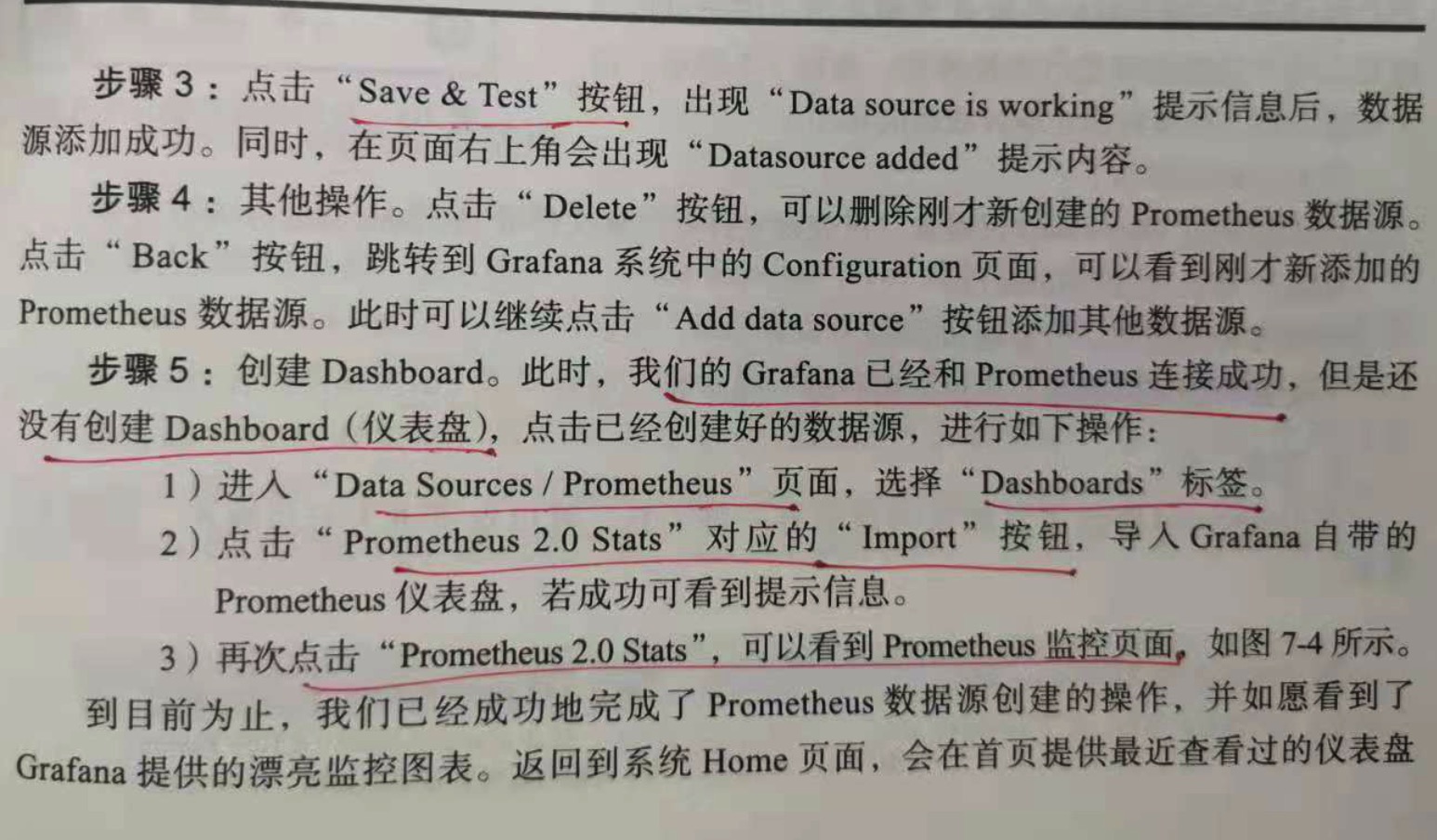
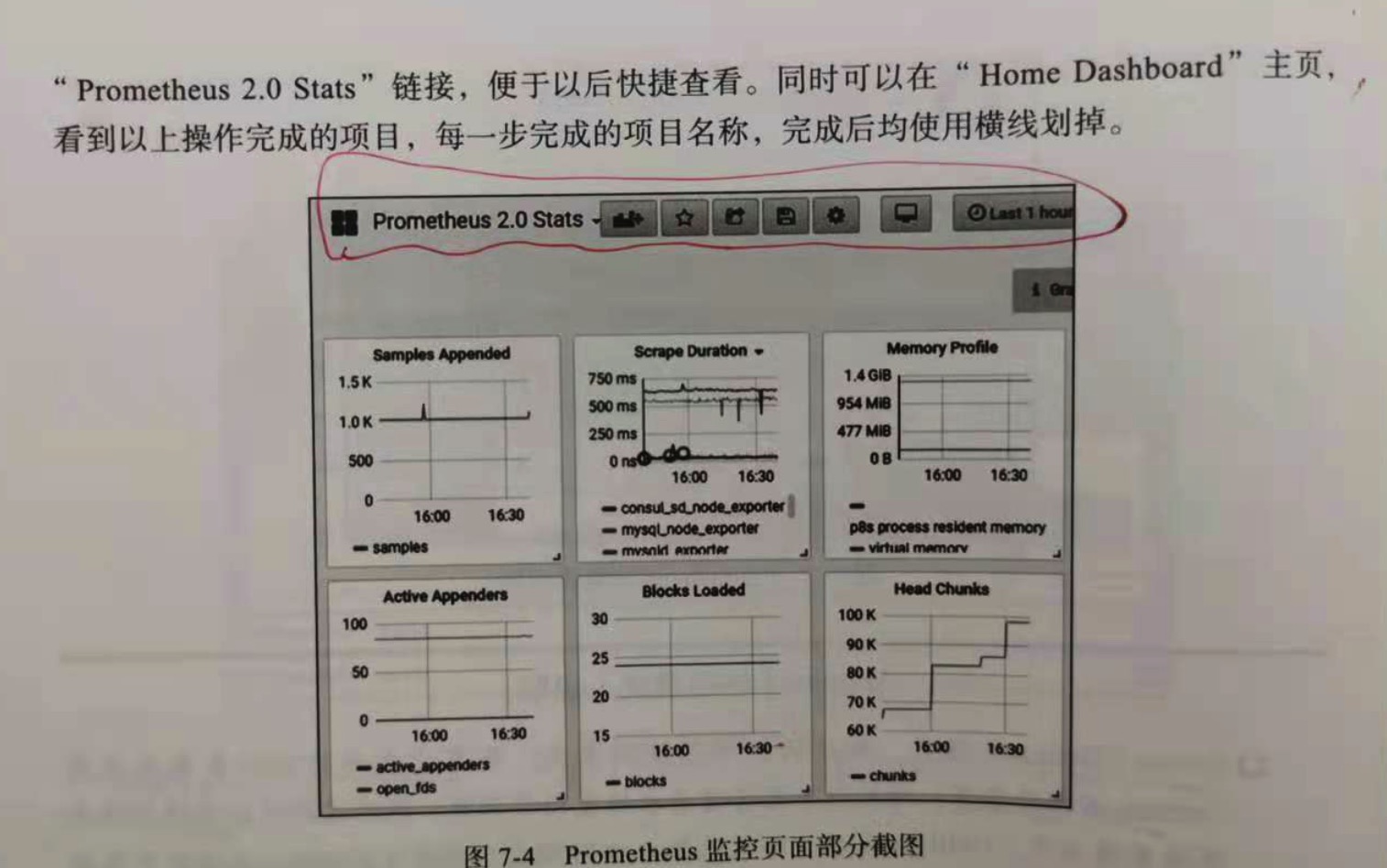


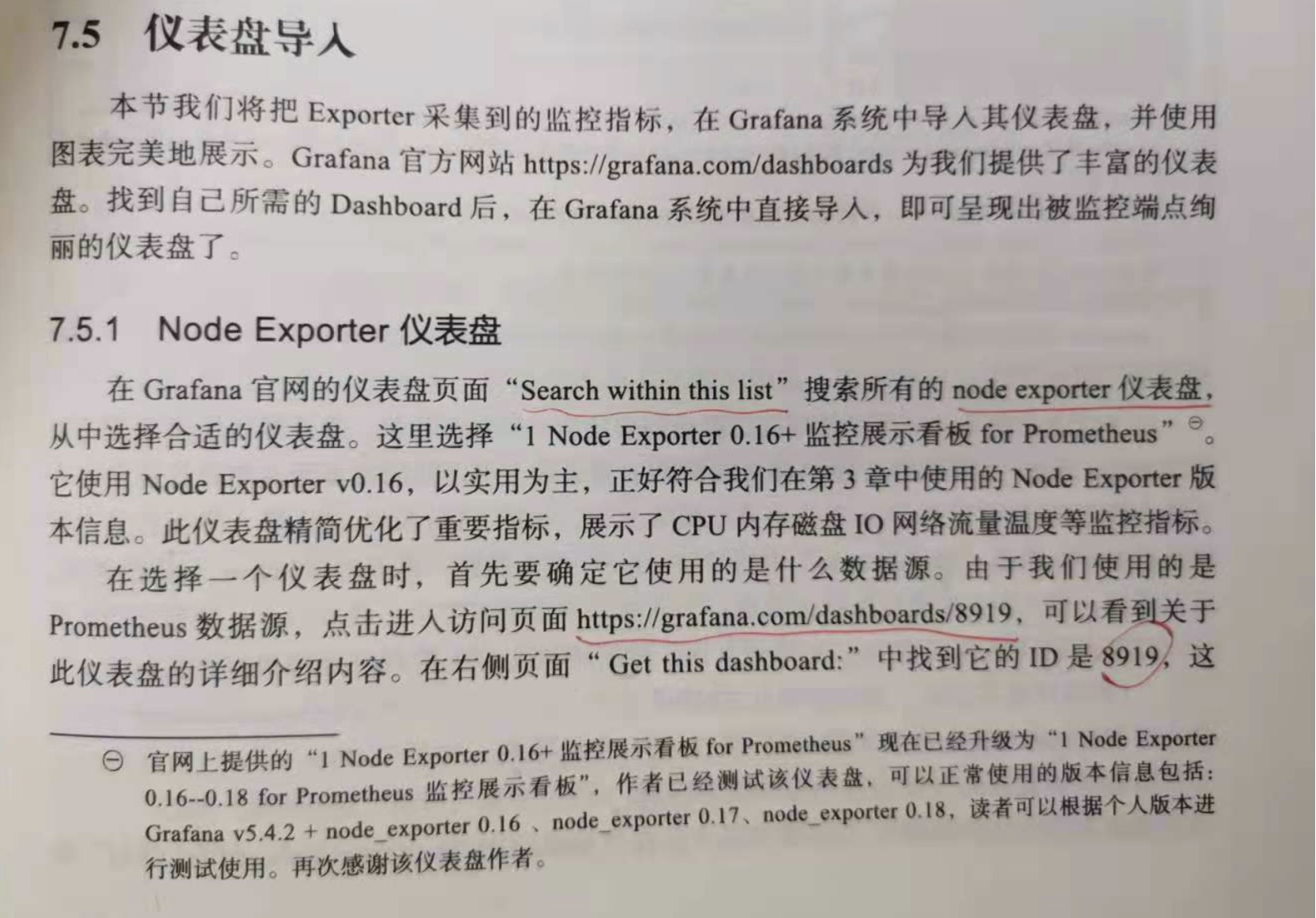

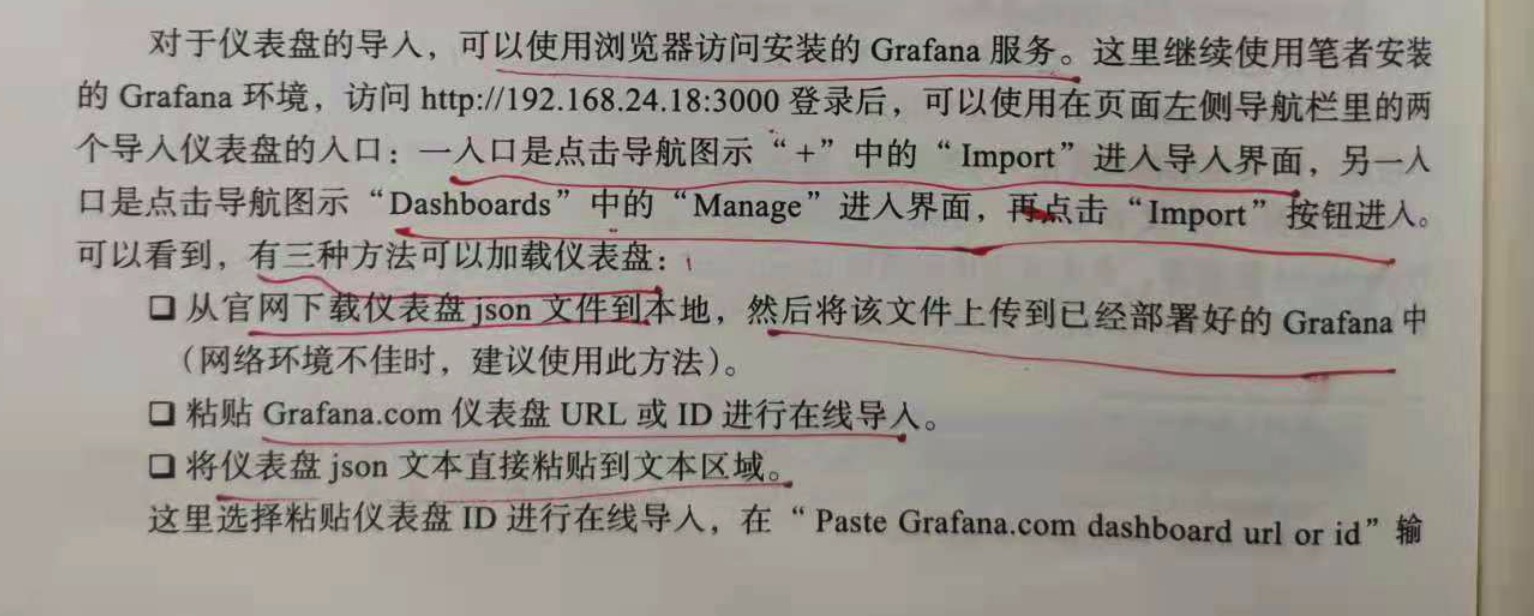


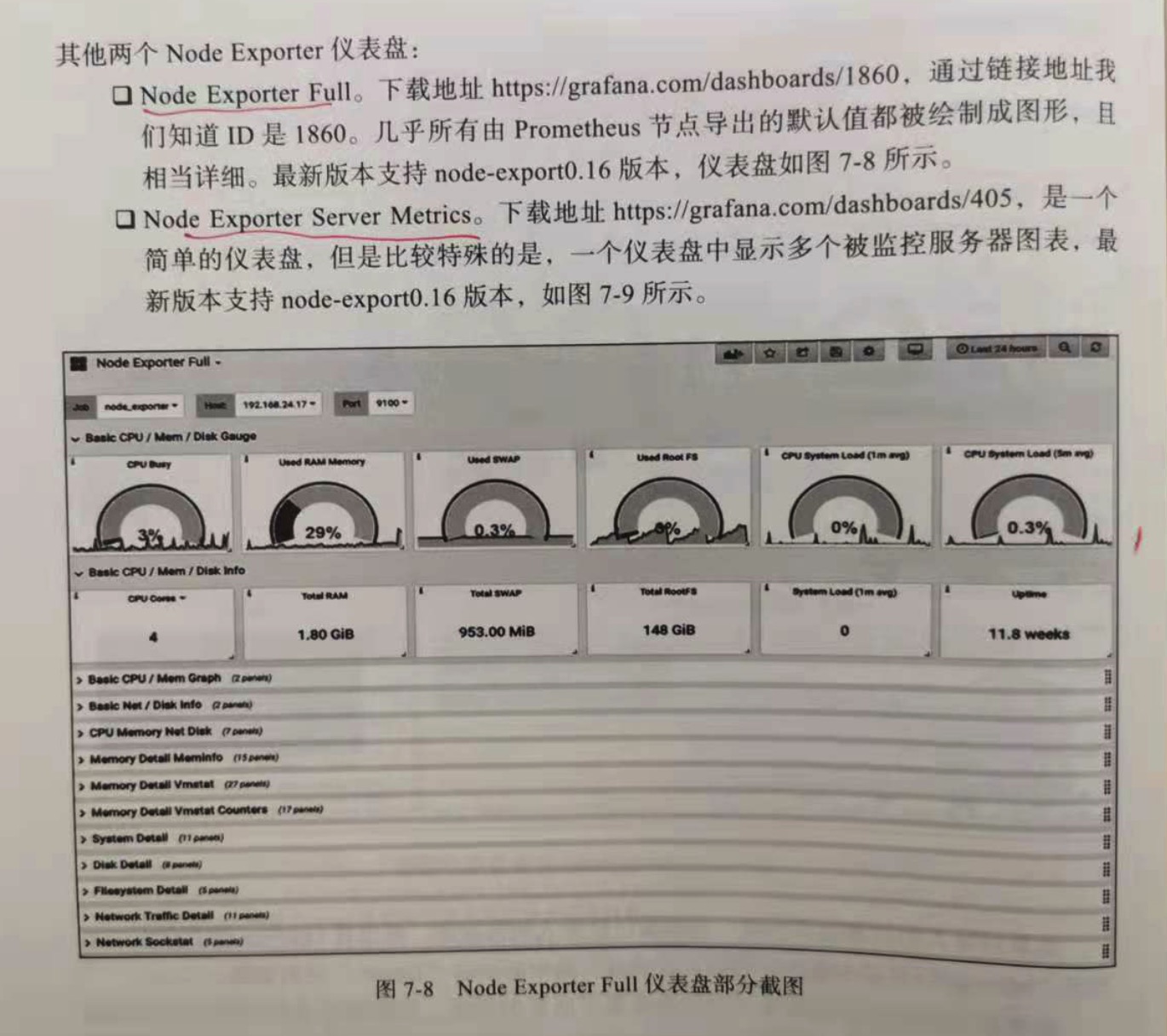
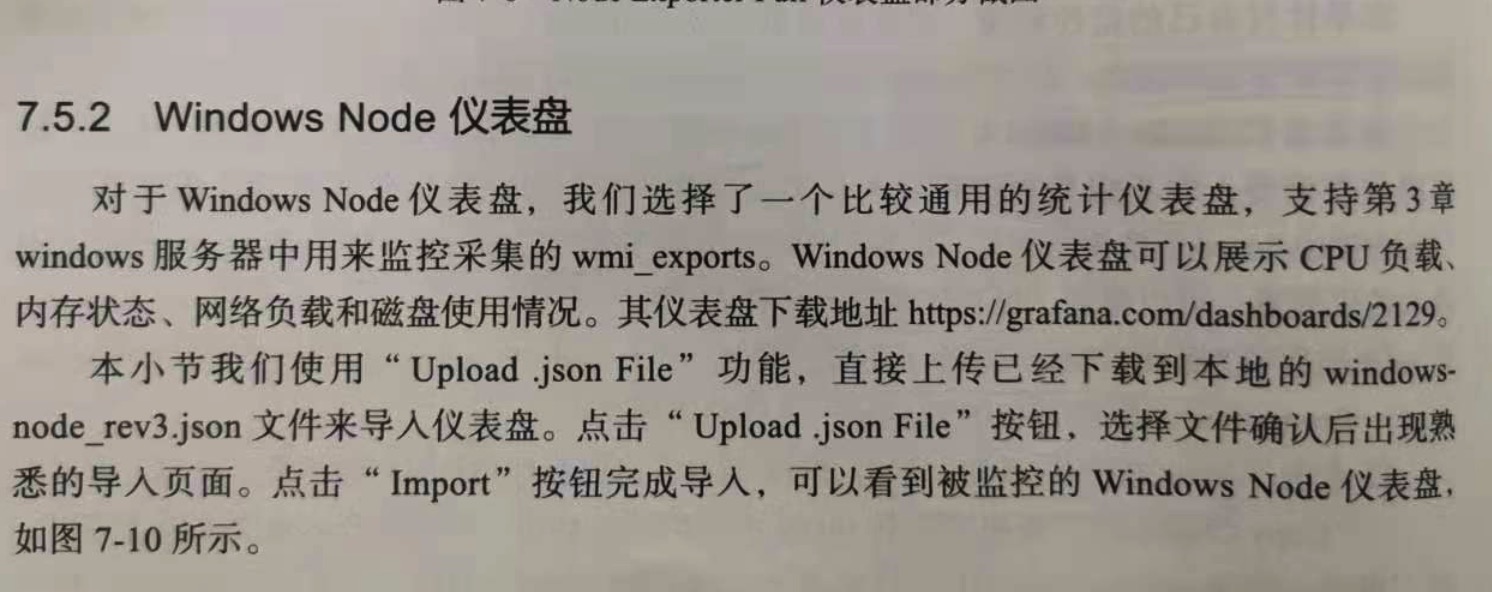
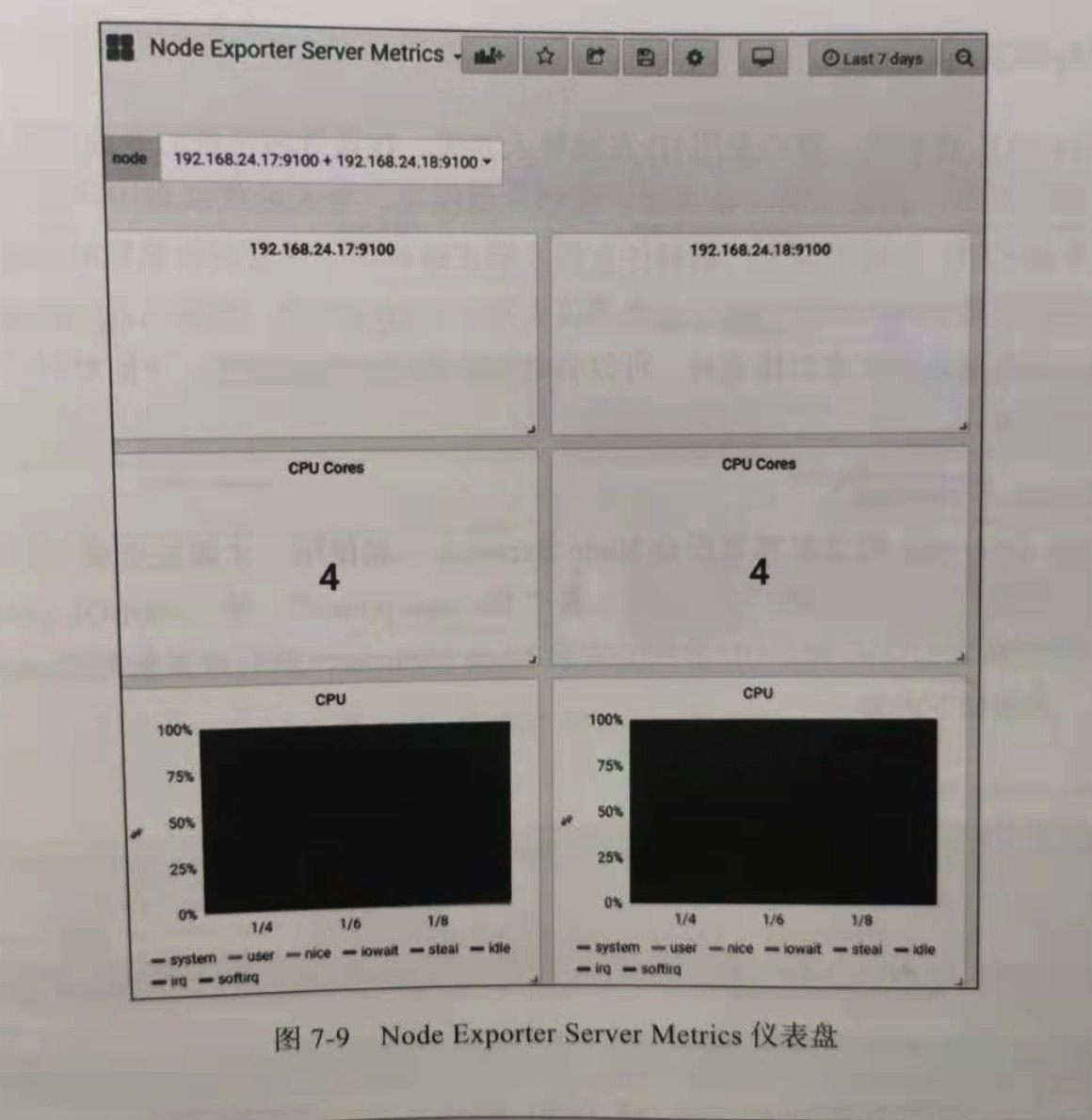


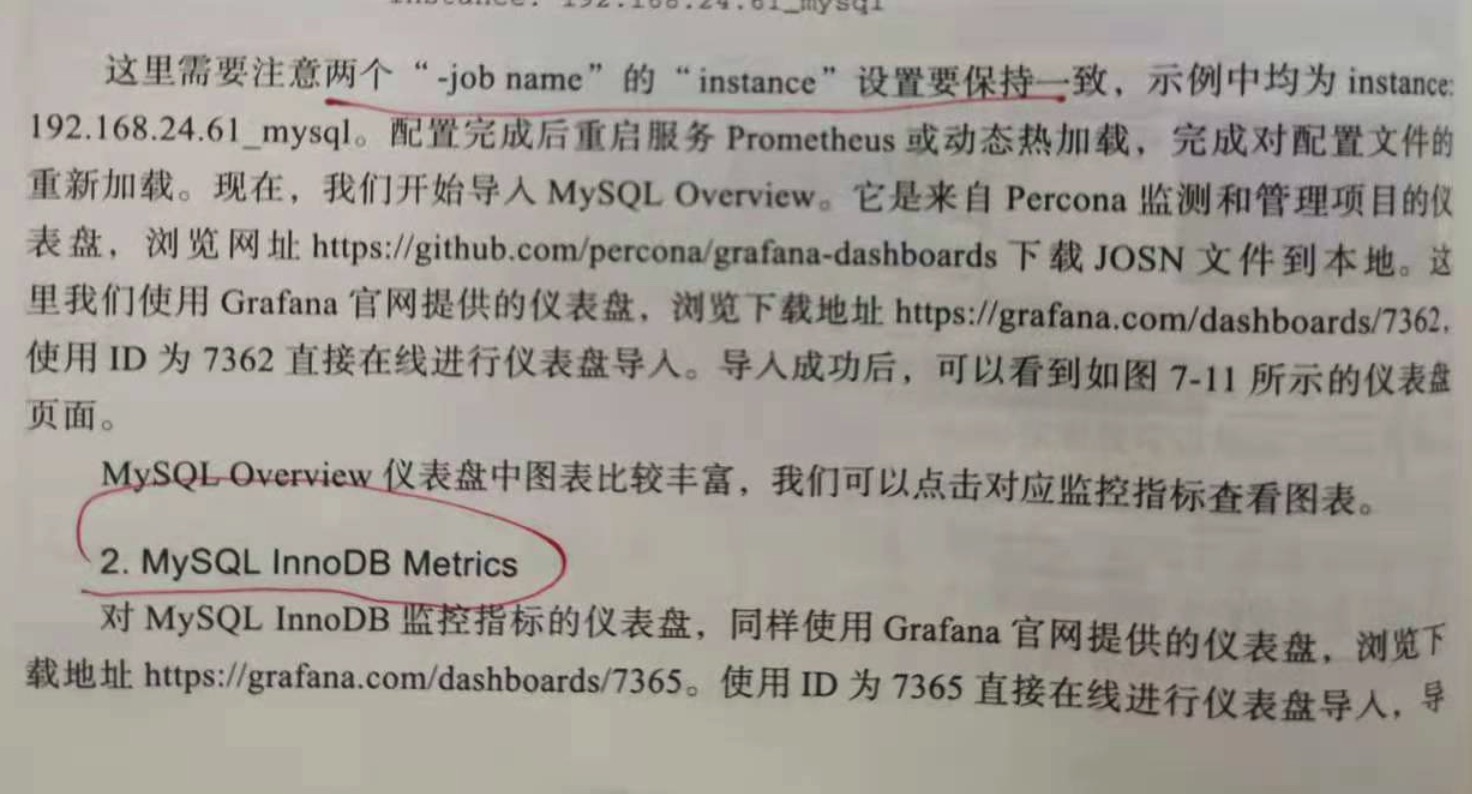
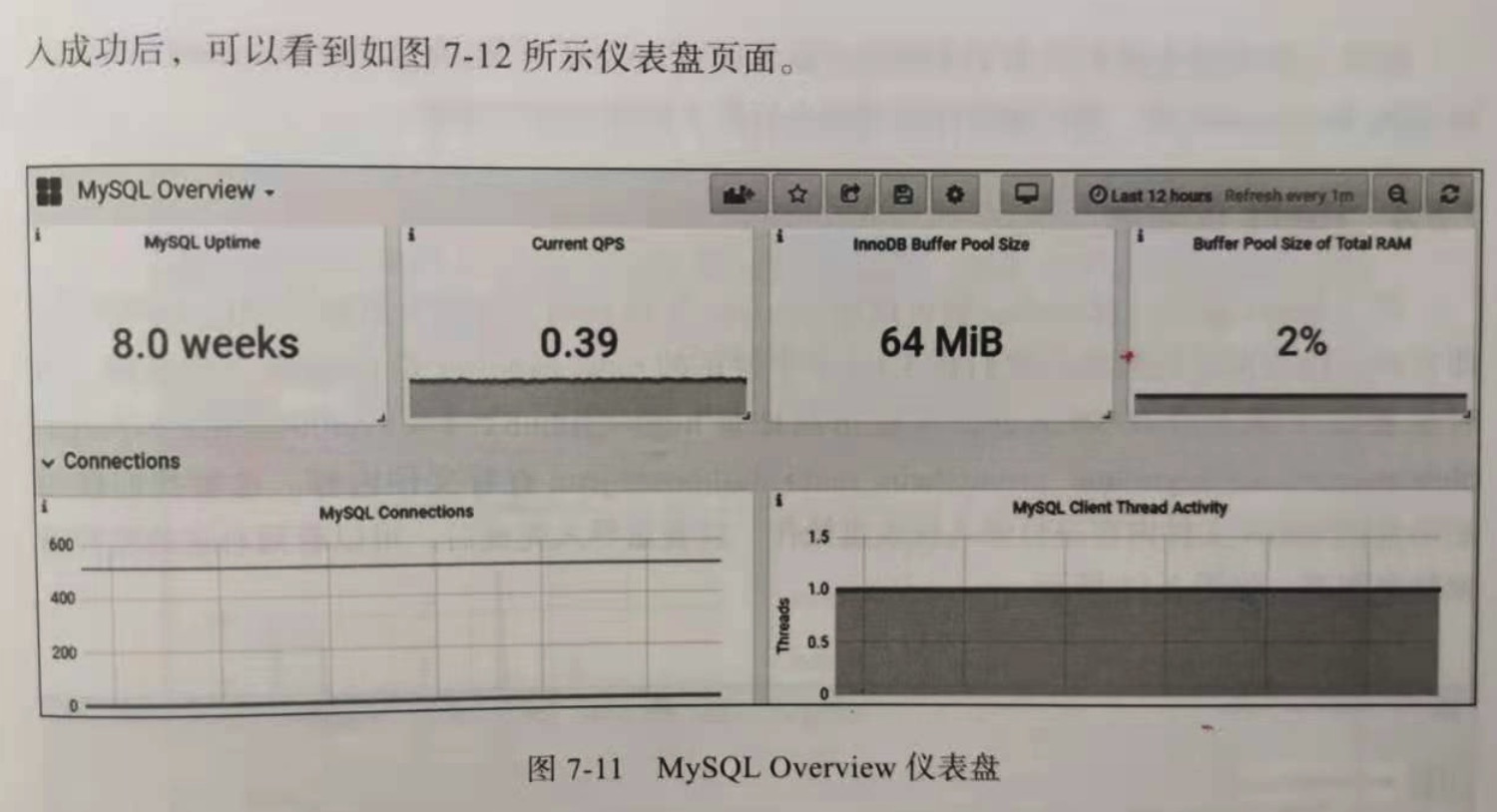
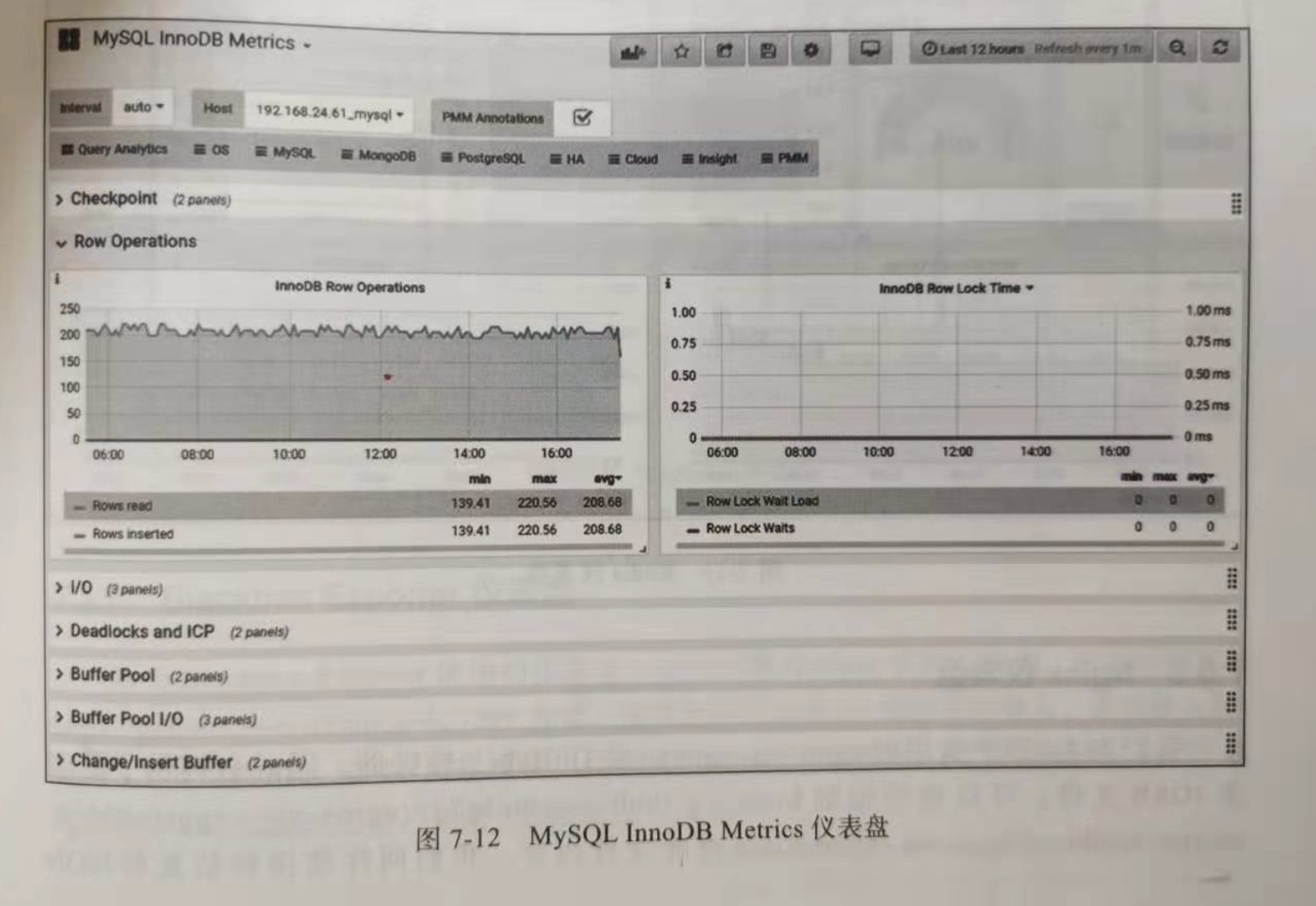

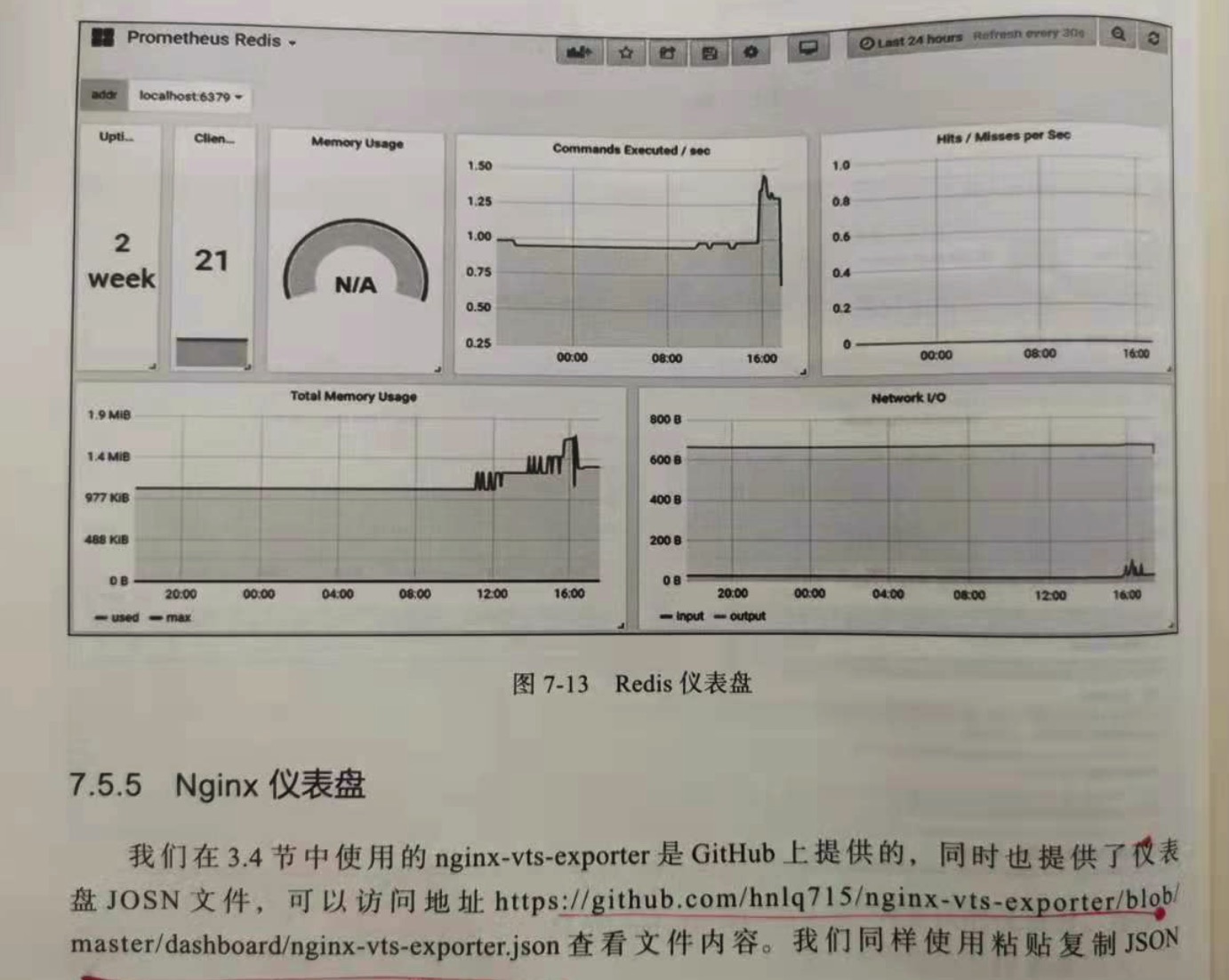


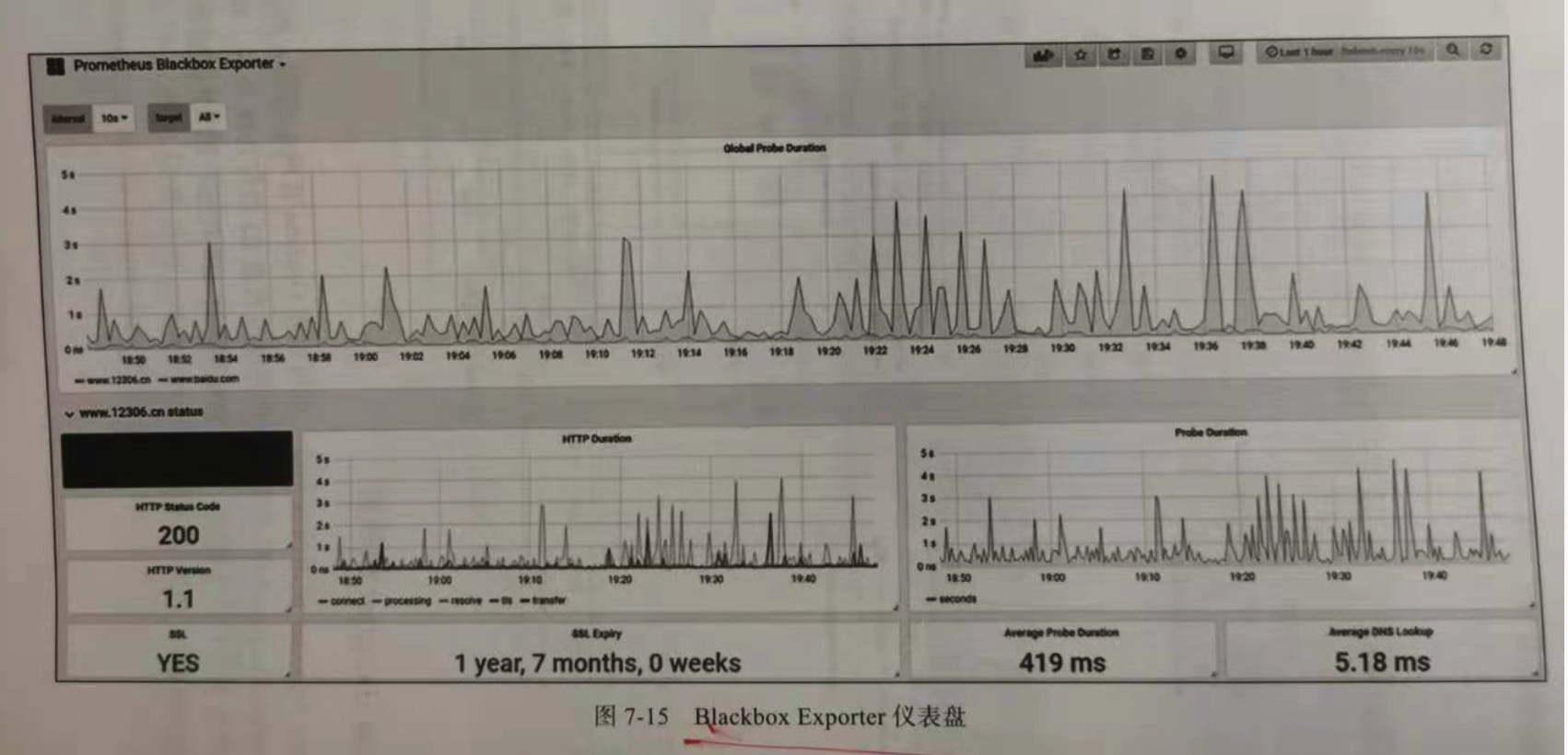
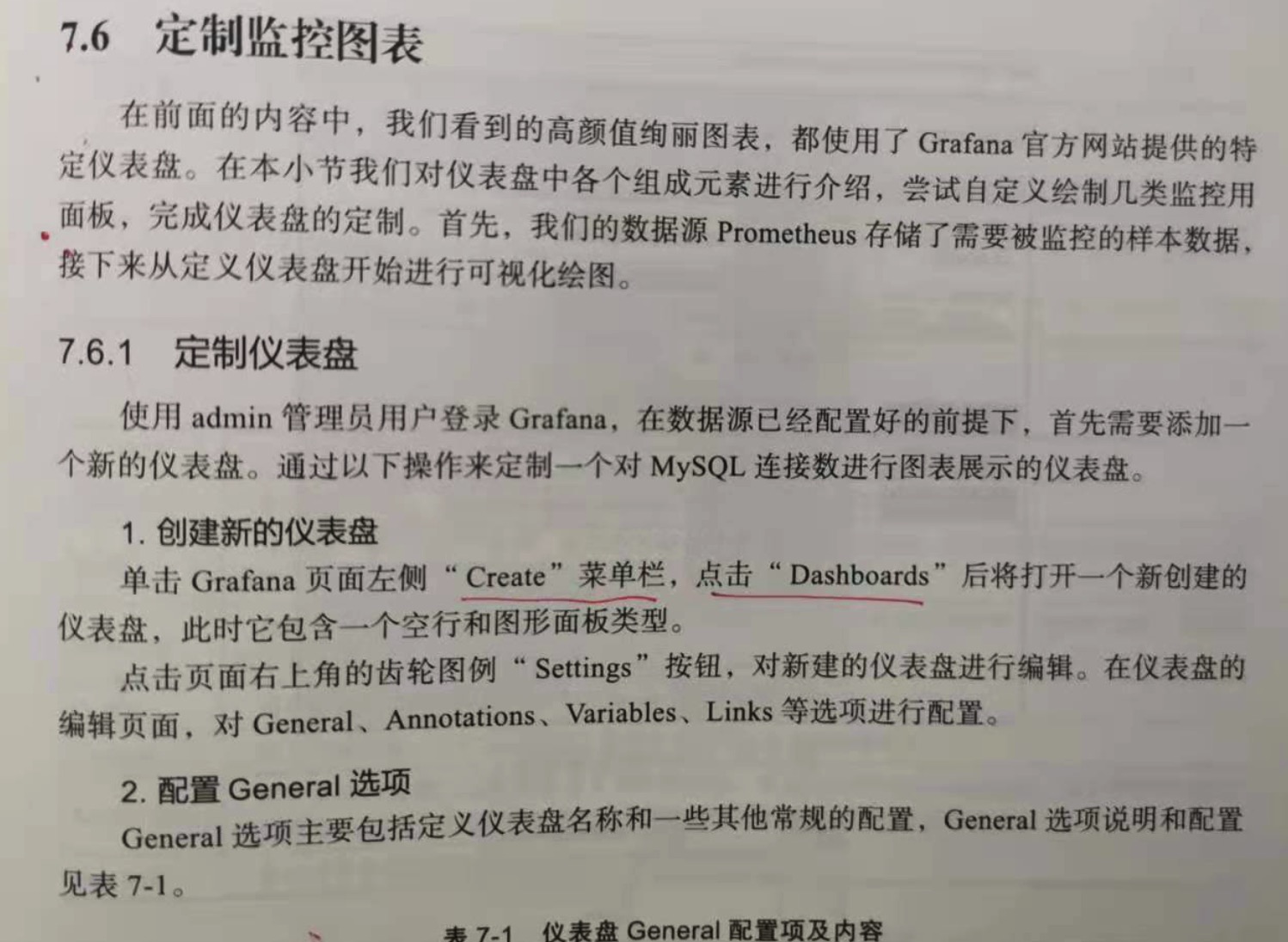
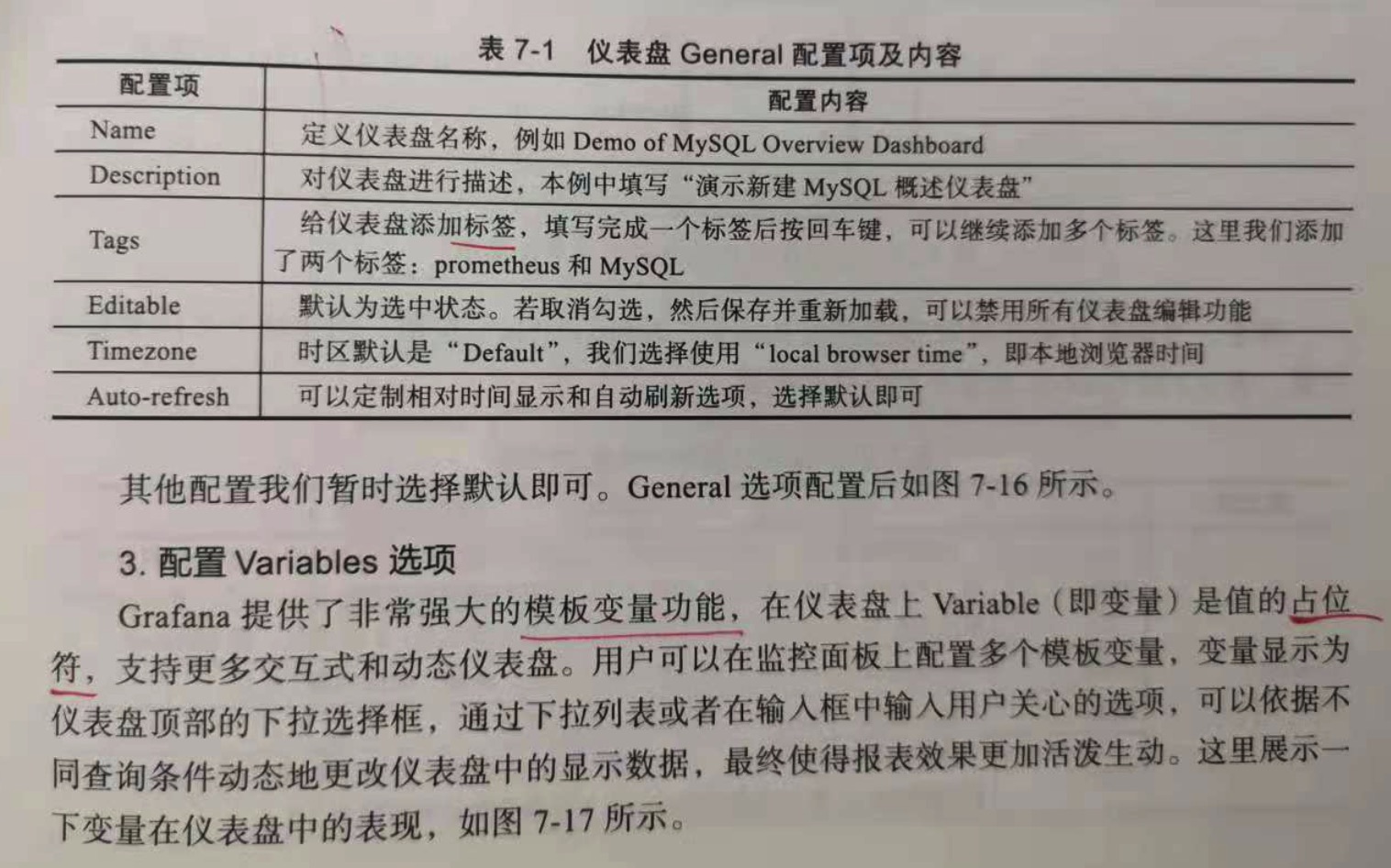

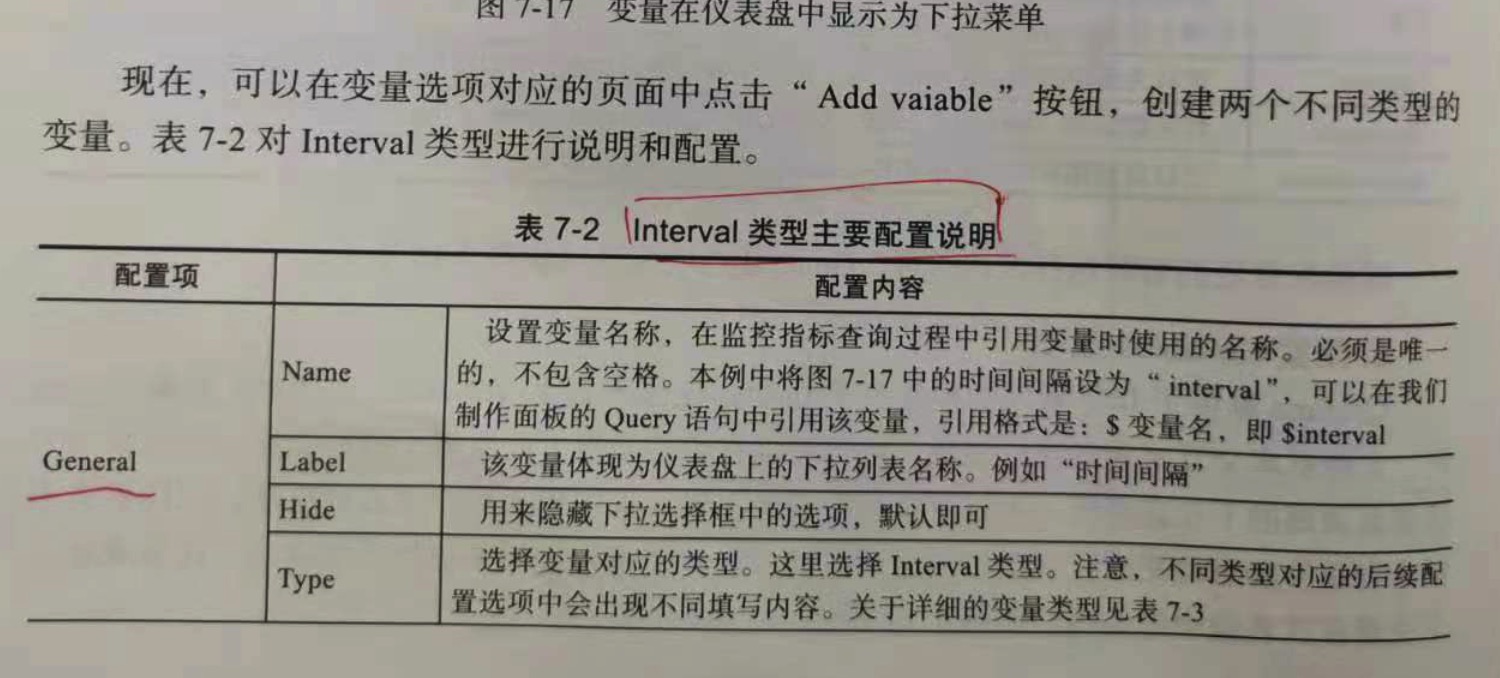

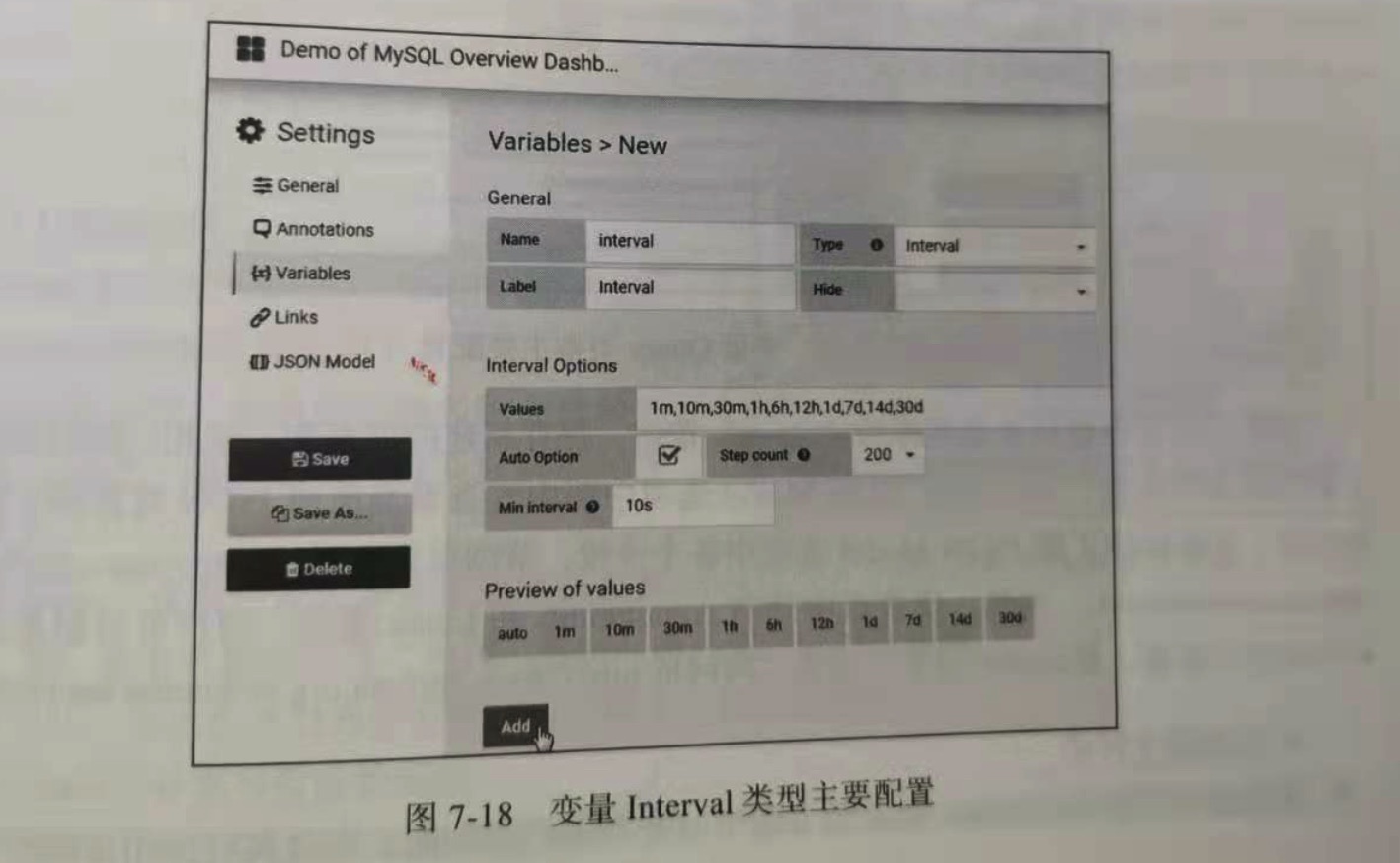

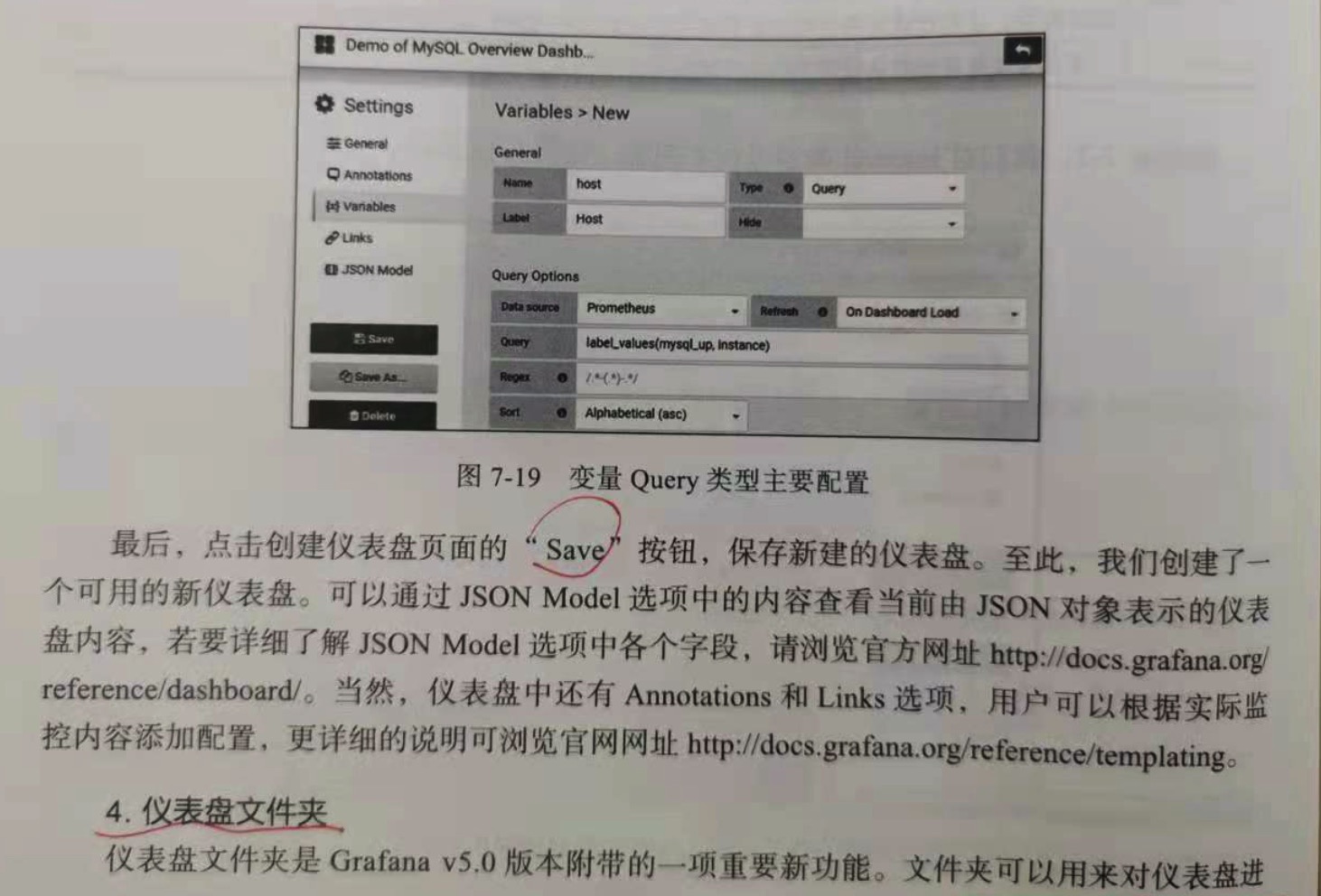
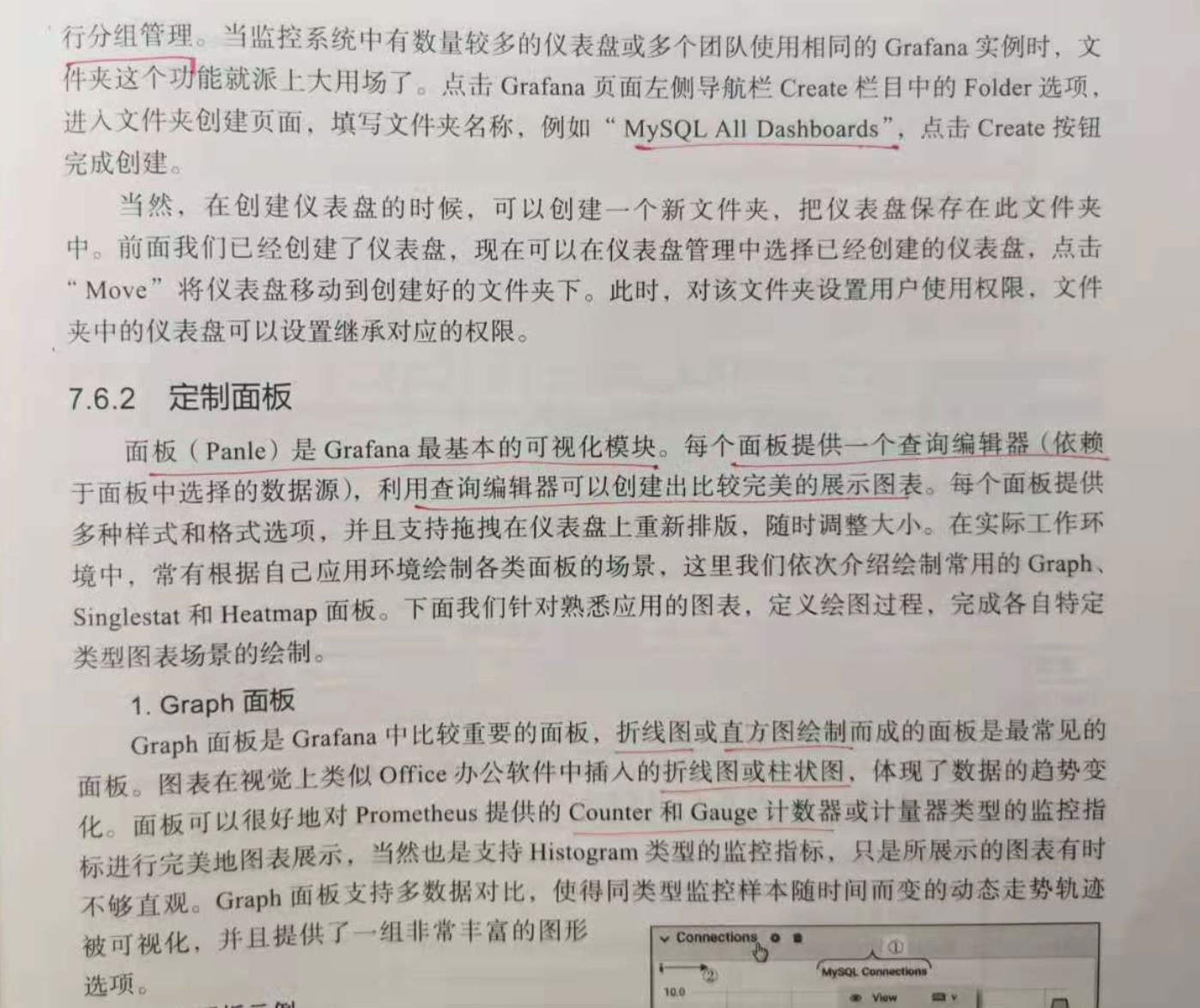
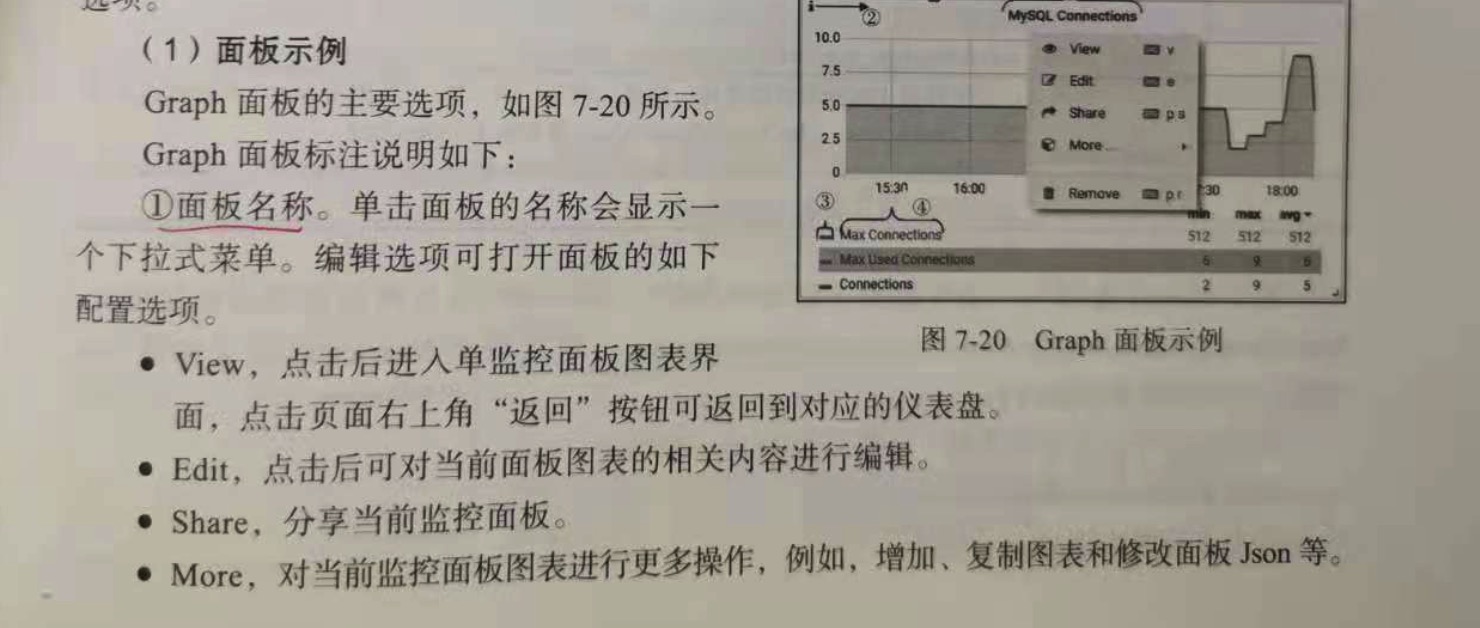


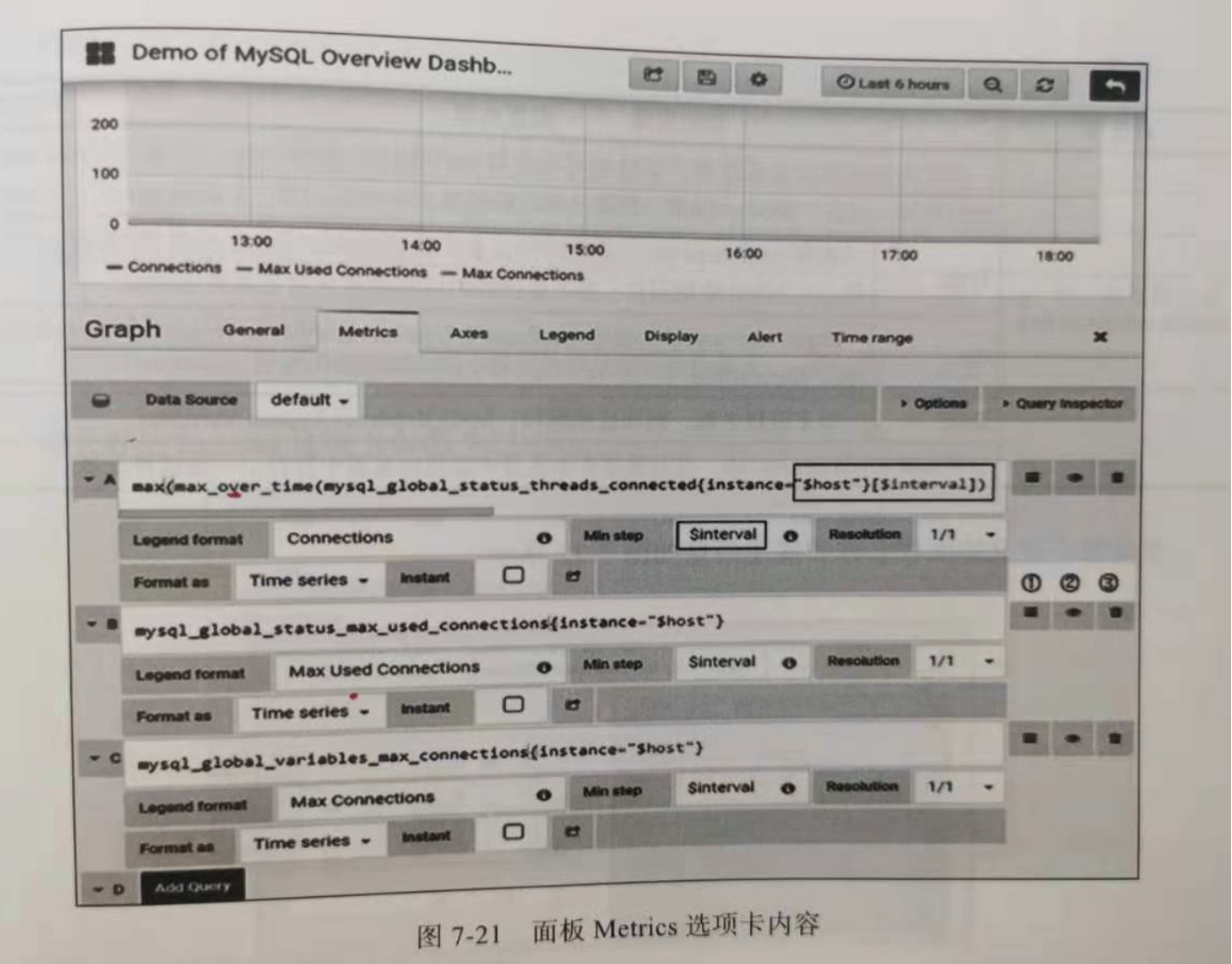

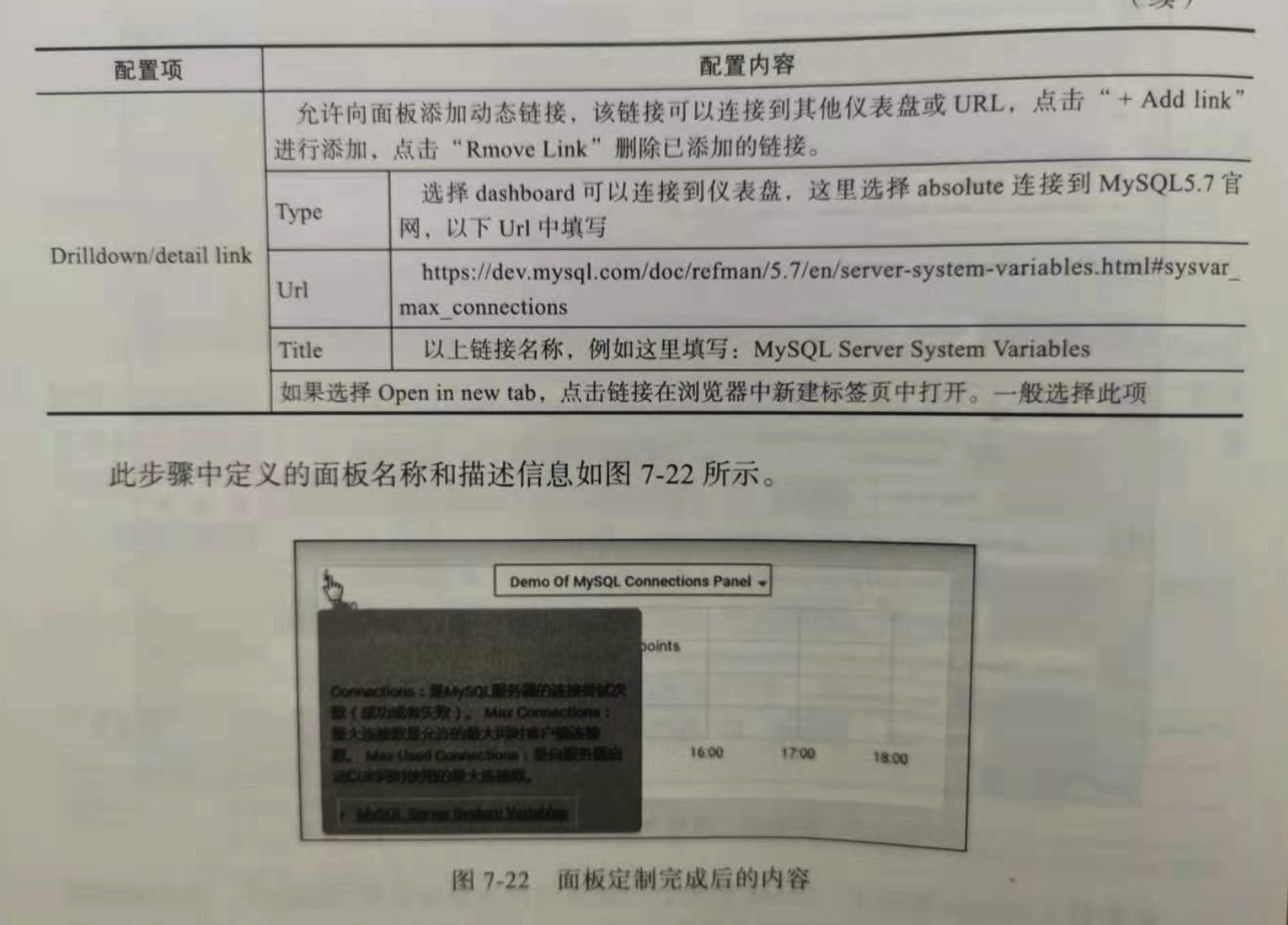

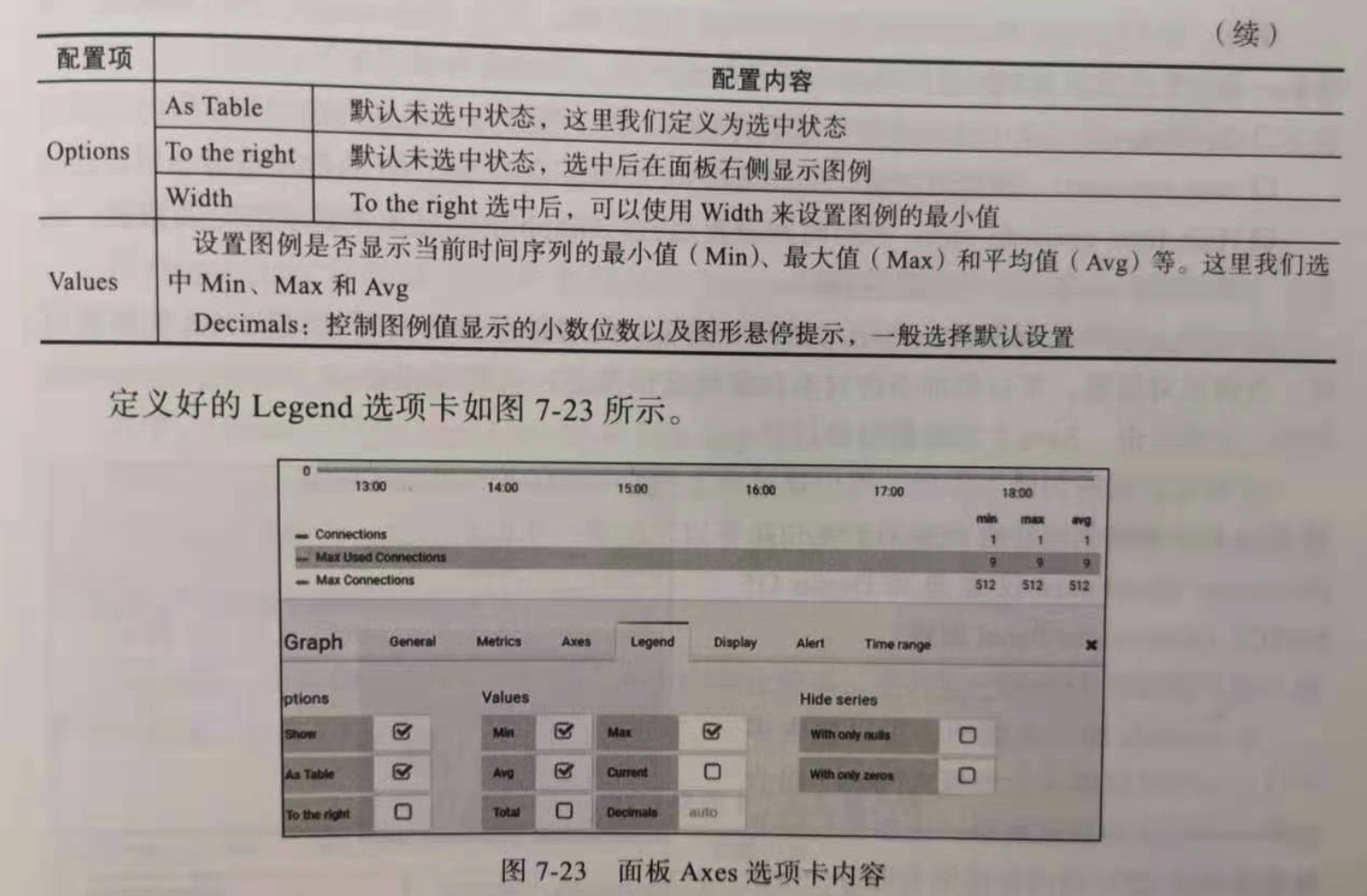
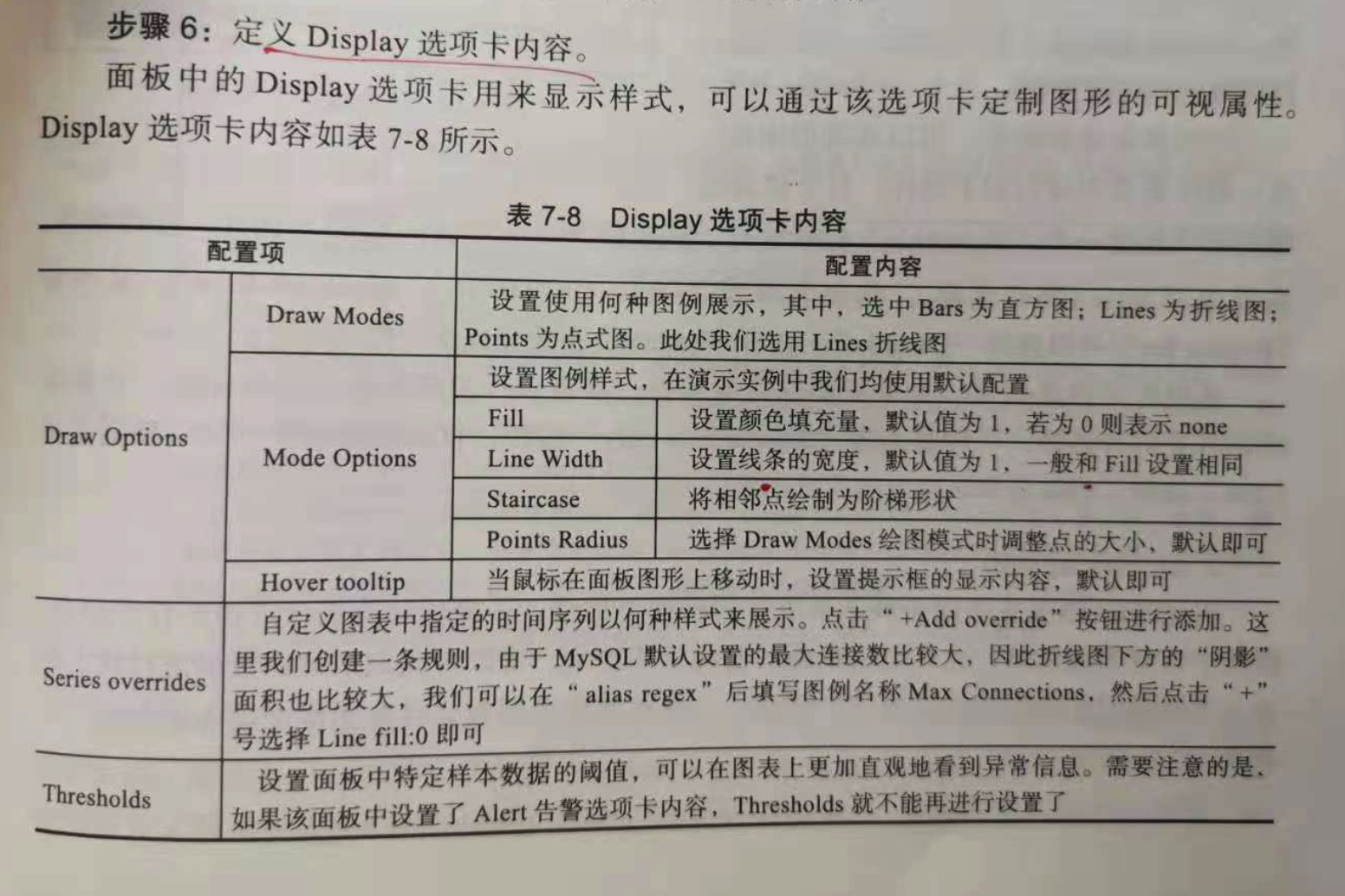


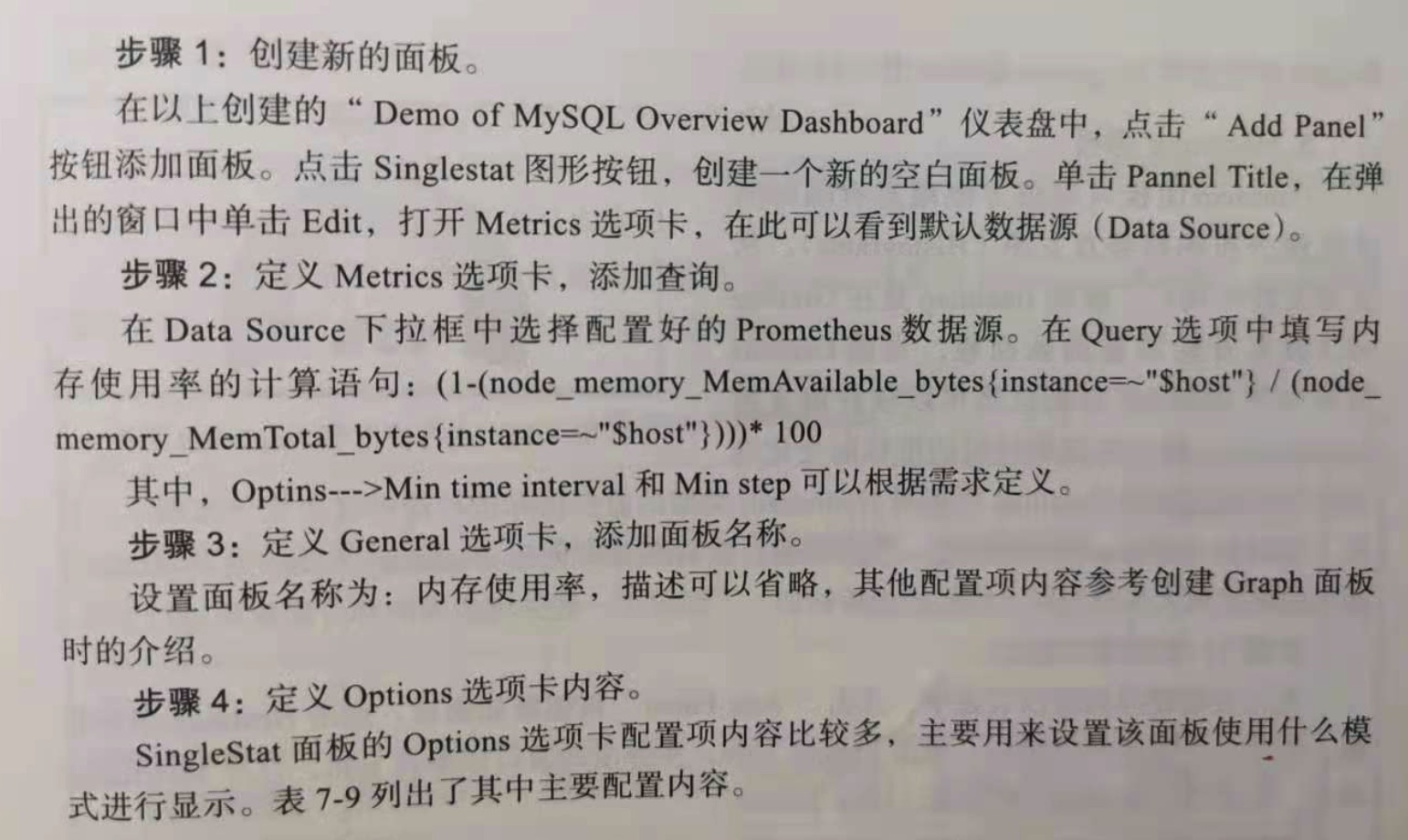
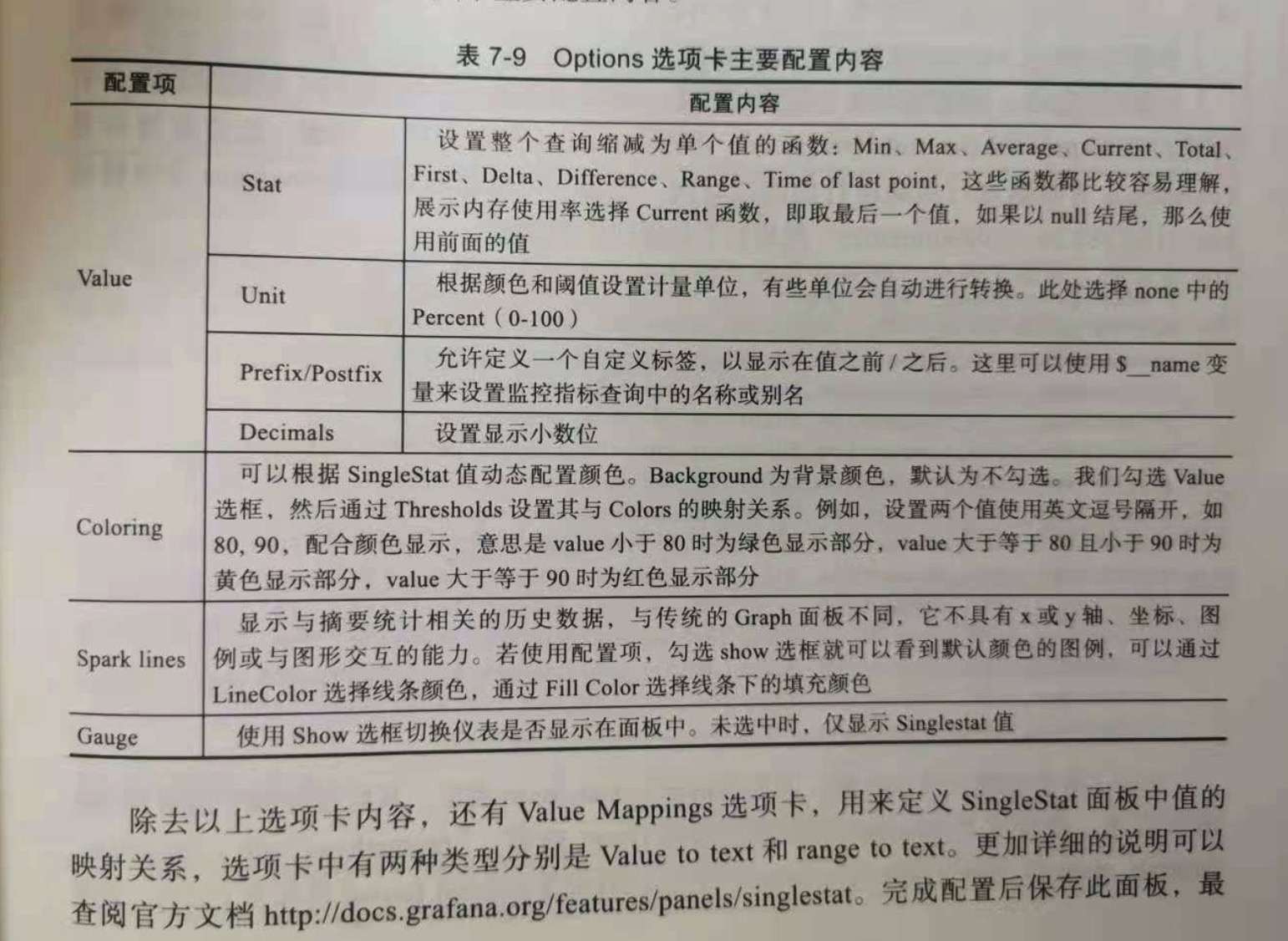


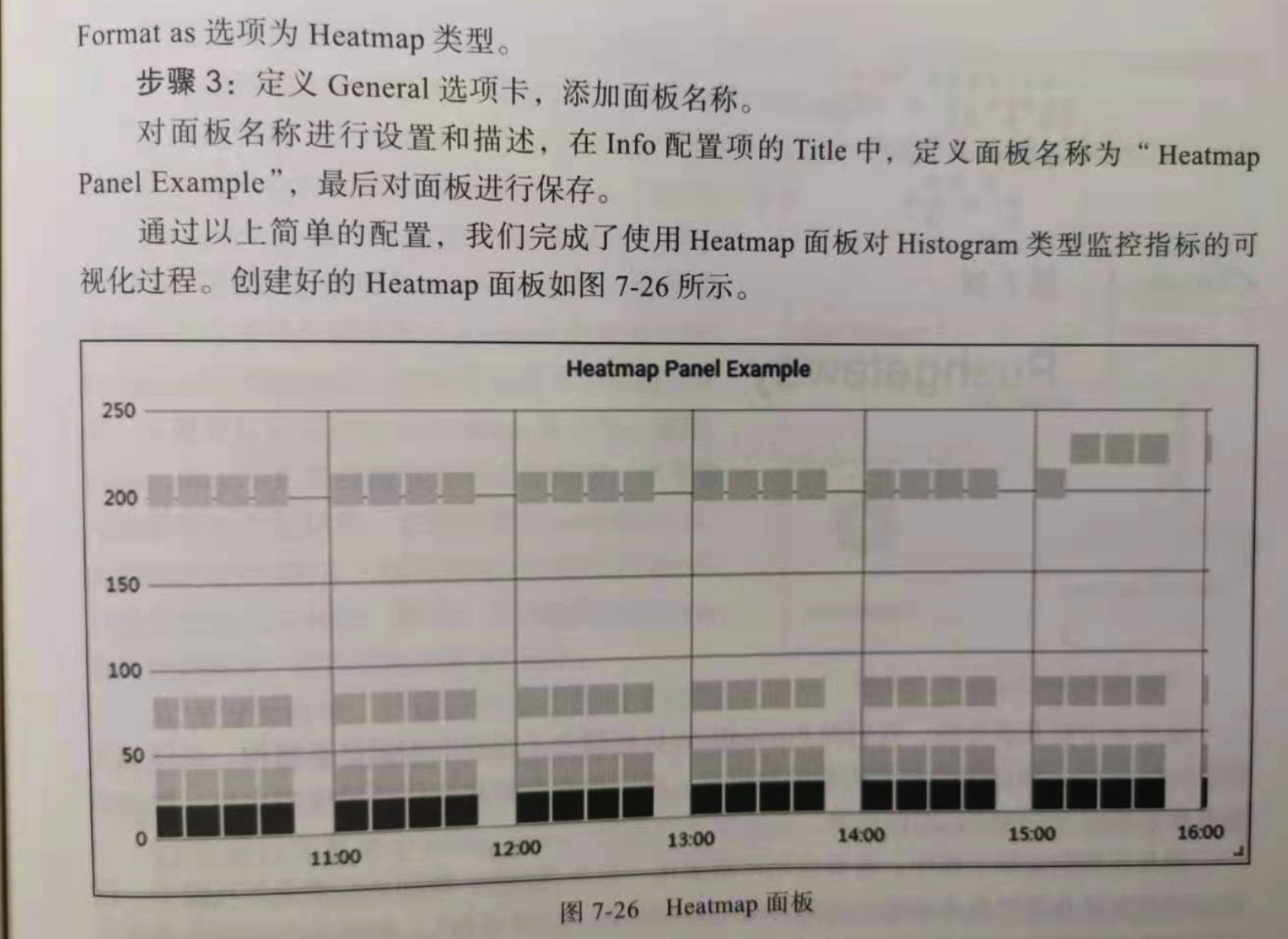
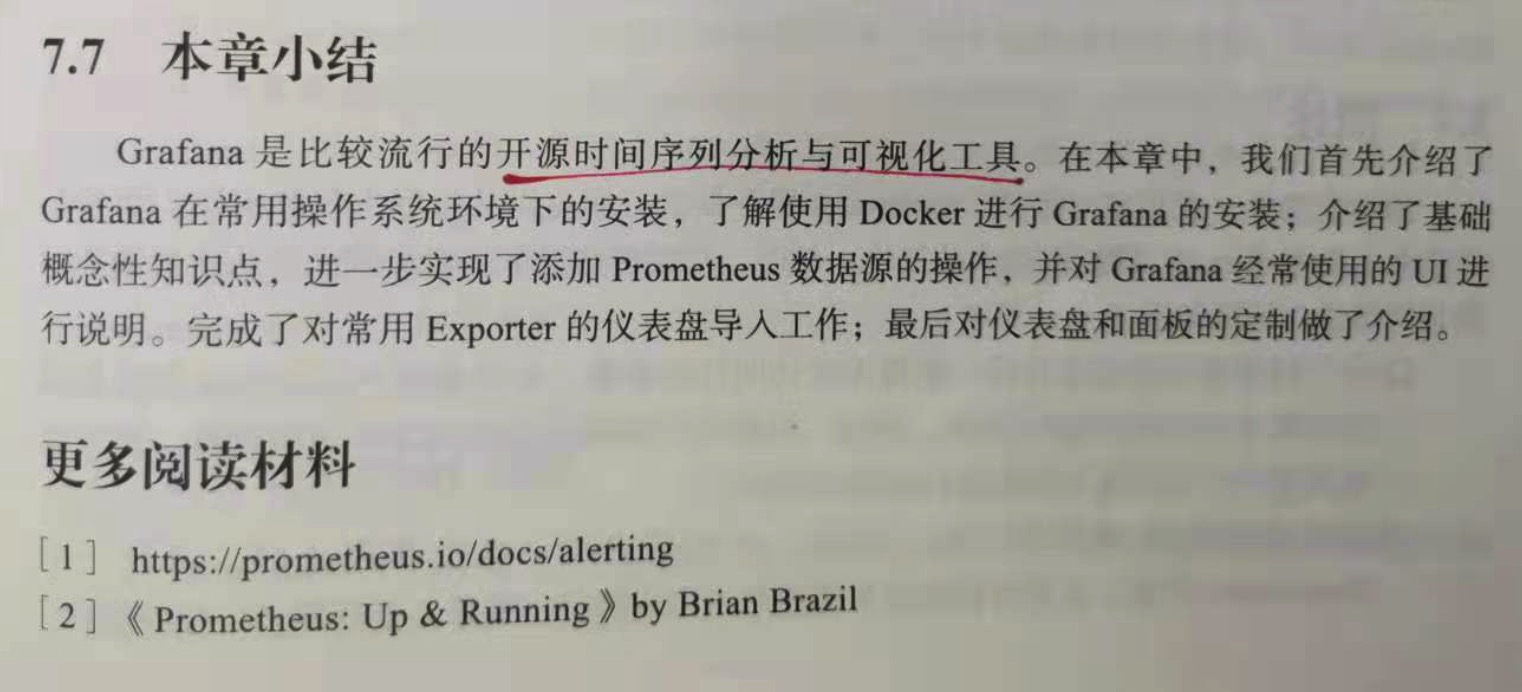
以上是关于7.Prometheus 监控技术与实践 --- 可视化的主要内容,如果未能解决你的问题,请参考以下文章
3.Prometheus 监控技术与实践 --- Exporter